Christie DWU700-GS 1DLP WUXGA 6,500 ANSI lumen laser projector Manuel utilisateur
PDF
Télécharger
Document
A35LH_UM_French.book Page 1 Monday, October 3, 2016 2:58 PM Manuel de l’utilisateur 020-001046-02 Série GS DHD700-GS/DWU700-GS/ DHD850-GS/DWU850-GS A35LH_UM_French.book Page 2 Monday, October 3, 2016 2:58 PM The CD included with this printed manual contains an electronic copy in English. Please read all instructions before using or servicing this product. 手册中包含的光盘,带有着中文的电子副本,使用或维修本产品前,请仔细查阅所有的指示。 Le DC fourni avec ce manuel imprimé contient une copie électronique en français. S'il vous plaît lire toutes les instructions avant d'utiliser ou de réparer ce produit. Das CD, das mit diesem gedruckten Handbuch eingeschlossen ist, enthält eine elektronische Kopie auf in deutscher Sprache. Vor der Anwendung oder der Instandhaltung dieses Produktes lesen Sie bitte alle Anweisungen. Il CD fornito con il manuale stampato contiene una copia elettronica in lingua italiano. Si prega di leggere tutte le istruzioni prima di utilizzare o riparare questo prodotto. この印刷されたマニュアルに同梱されております CD には、日本語での説明書が入っておりま す。この製品を使用あるいは修理点検される際に、ご参照下さい。 매뉴얼과 함께 포함되어 있는 CD 에는 한글로 된 전자사본을 포함하고 있습니다 . 본 제품을 사용 혹은 서비스하기 전에 모든 지침 사항들을 읽어 보시기 바랍니다 . Поставляемый в комплекте с документацией компакт-диск (CD) содержит электронную копию руководства пользователя на русском языке. Перед началом использования изделия или проведения сервиса пожалуйста прочтите все инструкции изложенные в руководстве. El DC incluido con este manual impreso contiene una copia electrónica en español. Por favor, lea todas las instrucciones antes de usar o dar servicio a este producto. Компакт диск, що постачається з цим друковане керівництво містить електронну копію українською мовою. Будь ласка, прочитайте всі інструкції перед використанням або обслуговуванням цього продукту. O CD incluído com o impresso livro contém um eletrônico cópia em Português. Por favor lido todas as instruções antes de usar ou prestando serviço esse resultado. A35LH_UM_French.book Page 3 Monday, October 3, 2016 2:58 PM AVERTISSEMENTS COPYRIGHT ET MARQUES COMMERCIALES Copyright © 2016 Christie Digital Systems USA Inc. Tous droits réservés. Les noms de marque et les noms de produit sont des marques commerciales, enregistrées ou déposées, appartenant à leurs propriétaires respectifs. CONFORMITÉ Cet appareil a été testé et déclaré conforme aux limites définies pour un dispositif numérique de classe A, en vertu de la section 15 de la réglementation de la FCC. Ces limites sont conçues pour fournir une protection raisonnable contre les interférences nuisibles dans les installations commerciales. Cet appareil produit, utilise et peut émettre une énergie haute fréquence et provoquer des interférences nuisibles pour les communications radio s'il n'est pas installé et utilisé conformément aux instructions de ce manuel. L’utilisation de cet appareil des environnements résidentiels est susceptible de causer des interférences nuisibles, et dans ce cas il est possible que l'utilisateur doive prendre des mesures adéquates pour éliminer ces interférences. AVERTISSEMENT ! Les changements ou modifications non expressément approuvés par Christie peuvent annuler l'autorité de l'utilisateur à utiliser le produit. POUR USAGE COMMERCIAL UNIQUEMENT CET APPAREIL EST CONFORME À L’ARTICLE 15 DES RÈGLEMENTS FCC. SON FONCTIONNEMENT EST SUJET AUX DEUX CONDITIONS SUIVANTES : (1) CET APPAREIL NE DOIT PAS PROVOQUER D’INTERFÉRENCES NÉFASTES, ET (2) CET APPAREIL DOIT ACCEPTER TOUTES LES INTERFÉRENCES REÇUES, Y COMPRIS CELLES POUVANT PROVOQUER UN FONCTIONNEMENT INDÉSIRABLE. CET APPAREIL NUMERIQUE DE CLASSE A EST CONFORME A TOUTES LES EXIGENCES DES REGLEMENTS CANADIENS CONCERNANT LES APPAREILS PROVOQUANT DES INTERFERENCES. CET APPAREIL NUMÉRIQUE DE CLASSE A EST CONFORME AUX NORMES DÉFINIES DANS LES RÉGLEMENTATIONS CANADIENNES SUR LES APPAREILS CAUSANT DES INTERFÉRENCES RADIO (CANADIAN INTERFERENCE-CAUSING EQUIPMENT REGULATIONS, ICES-003, CLASS A). ! ! ! ! ! -! ! ! ! ! ! ! ! ! ! ! ! / ! GENERAL Tous les efforts ont été faits pour assurer que les informations contenues dans ce manuel sont correctes, cependant il est possible que cet appareil ou ses fonctions aient été modifiés et que cela ne soit pas indiqué dans ce manuel. Christie se réserve le droit de modifier les spécifications à tout moment sans préavis. Les spécifications des performances sont standard, mais peuvent varier en fonction de conditions au-delà du contrôle de Christie, par exemple la maintenance de l'appareil sous des conditions d'utilisation appropriées. Les spécifications des performances sont basées sur les informations disponibles au moment de l'impression de ce manuel. Christie ne donne aucune garantie d'aucune sorte pour cet appareil, y compris mais non limité à la garantie implicite de convenance à un usage spécifique. Christie ne pourra pas être tenu responsable en cas d'erreurs dans ce manuel, ou en cas de dommages, accidentels ou consécutifs, causés par l'utilisation ou les performances de cet appareil. L'appareil a été conçu et fabriqué avec des matériaux de haute qualité et des composants qui peuvent être recyclés et réutilisés. Ce symbole signifie que les équipements électriques et électroniques, à la fin de leur vie, doivent être éliminés séparément des ordures ménagères. Respectez les lois et réglementations locales en vigueur lorsque vous voulez jeter cet appareil. Dans l'Union Européenne il y a des systèmes de collecte séparés pour les appareils électriques et électroniques usés. Aidez-nous à protéger l'environnement dans lequel nous vivons ! L'usine de fabrication canadienne est certifiée ISO 9001 et 14001. DECLARATION DE GARANTIE GENERALE Pour plus d’informations sur la garantie limitée de Christie, veuillez contacter votre revendeur Christie. En plus des limitations définies dans la garantie limitée de Christie, la garantie ne couvre pas non plus ce qui suit : a. Les dommages causés par le transport, dans les deux sens. b. Les problèmes causés par l'utilisation d'appareils qui ne sont pas de Christie, par ex. des systèmes de distribution, des caméras, des enregistreurs vidéo, etc. ou l'utilisation d'appareils avec des interfaces différentes de celle de Christie. c. Les dommages causés par une utilisation ou une source d'alimentation incorrecte, un accident, un incendie, une inondation, la foudre, un tremblement de terre ou toute autre catastrophe naturelle. d. Les dommages causés par une installation/un alignement incorrect, ou des modifications, sauf si effectués par un service de réparation agréé par Christie. e. La période de garantie qui a été spécifiée pour les projecteurs LCD s'applique seulement à ce que nous appelons "Utilisation normale". "Utilisation normale" indique que le projecteur ne doit pas être utilisé pendant plus de 8 heures par jour, 5 jours par semaine. Si la période "Utilisation normale" d'un projecteur LCD a été dépassée, la validité de la garantie s'arrêtera automatiquement après 6000 heures d'utilisation. f. Les pannes à cause de l'usure normale. A35LH_UM_French.book Page 4 Monday, October 3, 2016 2:58 PM MAINTENANCE PREVENTIVE La maintenance préventive est une étape importante pour assurer un bon fonctionnement continu de l'appareil. Référez-vous à la section Maintenance pour des instructions spécifiques de maintenance relatives à l'appareil. La garantie sera annulée si vous n'effectuez pas la maintenance recommandée, en suivant le planning de maintenance fourni par Christie. A35LH_UM_French.book Page 5 Monday, October 3, 2016 2:58 PM Contenu Sécurité . . . . . . . . . . . . . . . . . . . . . . . . . . . . . . . . . . . . . . . . . . . . . . . . . . . . . . . .8 Avertissements relatifs à la sécurité du laser . . . . . . . . . . . . . . . . . . . . . . . . . . . . .9 Introduction . . . . . . . . . . . . . . . . . . . . . . . . . . . . . . . . . . . . . . . . . . . . . . . . . . . 10 Composants du projecteur . . . . . . . . . . . . . . . . . . . . . . . . . . . . . . . . . . . . . . . . . 10 Vue avant . . . . . . . . . . . . . . . . . . . . . . . . . . . . . . . . . . . . . . . . . . . . . . . . . . 10 Vue arrière . . . . . . . . . . . . . . . . . . . . . . . . . . . . . . . . . . . . . . . . . . . . . . . . . 11 Vue latérale gauche . . . . . . . . . . . . . . . . . . . . . . . . . . . . . . . . . . . . . . . . . . . 12 Vue latérale droite . . . . . . . . . . . . . . . . . . . . . . . . . . . . . . . . . . . . . . . . . . . . 12 Clavier intégré . . . . . . . . . . . . . . . . . . . . . . . . . . . . . . . . . . . . . . . . . . . . . . . . . 13 Panneau Entrée/Sortie (E/S) . . . . . . . . . . . . . . . . . . . . . . . . . . . . . . . . . . . . . . . 14 Télécommande IR . . . . . . . . . . . . . . . . . . . . . . . . . . . . . . . . . . . . . . . . . . . . . . . 15 Voyants DEL d'état . . . . . . . . . . . . . . . . . . . . . . . . . . . . . . . . . . . . . . . . . . . . . . 17 DEL état . . . . . . . . . . . . . . . . . . . . . . . . . . . . . . . . . . . . . . . . . . . . . . . . . . . 17 DEL Obturateur . . . . . . . . . . . . . . . . . . . . . . . . . . . . . . . . . . . . . . . . . . . . . . 17 Installation . . . . . . . . . . . . . . . . . . . . . . . . . . . . . . . . . . . . . . . . . . . . . . . . . . . . 18 Connexion à un ordinateur . . . . . . . . . . . . . . . . . . . . . . . . . . . . . . . . . . . . . . . . . 18 Connexion à l'équipement vidéo . . . . . . . . . . . . . . . . . . . . . . . . . . . . . . . . . . . . . 19 Allumage du projecteur. . . . . . . . . . . . . . . . . . . . . . . . . . . . . . . . . . . . . . . . . . . 20 Arrêt du projecteur . . . . . . . . . . . . . . . . . . . . . . . . . . . . . . . . . . . . . . . . . . . . . . 20 Ajuster la position du projecteur . . . . . . . . . . . . . . . . . . . . . . . . . . . . . . . . . . . . . 21 Calculer le décalage de l'objectif . . . . . . . . . . . . . . . . . . . . . . . . . . . . . . . . . . . . . 22 Projecteurs WUXGA Projecteurs HD : . . . . . . . . . . . . . . . . . . . . . . . . . . . . . . . . . . . . . . . . . . . 22 . . . . . . . . . . . . . . . . . . . . . . . . . . . . . . . . . . . . . . . . . . . . . 24 Retrait et installation de l'objectif . . . . . . . . . . . . . . . . . . . . . . . . . . . . . . . . . . . . 25 Installation du dispositif de montage au plafond . . . . . . . . . . . . . . . . . . . . . . . . . . 27 Installation du projecteur dans le cadre d'empilage . . . . . . . . . . . . . . . . . . . . . . . . 27 Utilisation . . . . . . . . . . . . . . . . . . . . . . . . . . . . . . . . . . . . . . . . . . . . . . . . . . . . . 28 Menus Taille et Position . . . . . . . . . . . . . . . . . . . . . . . . . . . . . . . . . . . . . . . . . . . 29 Corr. géométrique . . . . . . . . . . . . . . . . . . . . . . . . . . . . . . . . . . . . . . . . . . . . 31 Menu Réglages de l'image . . . . . . . . . . . . . . . . . . . . . . . . . . . . . . . . . . . . . . . . . 33 Menu de configuration . . . . . . . . . . . . . . . . . . . . . . . . . . . . . . . . . . . . . . . . . . . . 36 Corresp. Couleur . . . . . . . . . . . . . . . . . . . . . . . . . . . . . . . . . . . . . . . . . . . . . 40 Série GS Manuel de l’utilisateur 020-001046-02 Rév. 2 (09-2016) 5 A35LH_UM_French.book Page 6 Monday, October 3, 2016 2:58 PM Contenu Menu Source lumineuse . . . . . . . . . . . . . . . . . . . . . . . . . . . . . . . . . . . . . . . . . . . 42 Menu État . . . . . . . . . . . . . . . . . . . . . . . . . . . . . . . . . . . . . . . . . . . . . . . . . . . . 43 Pour les modèles DHD . . . . . . . . . . . . . . . . . . . . . . . . . . . . . . . . . . . . . . . . . . 43 Pour les modèles DWU . . . . . . . . . . . . . . . . . . . . . . . . . . . . . . . . . . . . . . . . . 44 Menu Commutation entrée & PIP . . . . . . . . . . . . . . . . . . . . . . . . . . . . . . . . . . . . 45 Disposition et taille PIP/PBP . . . . . . . . . . . . . . . . . . . . . . . . . . . . . . . . . . . . . . 46 Menu Langue . . . . . . . . . . . . . . . . . . . . . . . . . . . . . . . . . . . . . . . . . . . . . . . . . . 47 Menu Motif de test . . . . . . . . . . . . . . . . . . . . . . . . . . . . . . . . . . . . . . . . . . . . . . 47 Interface utilisateur Web . . . . . . . . . . . . . . . . . . . . . . . . . . . . . . . . . . . . . . . . . . 47 Connexion à l'interface utilisateur Web . . . . . . . . . . . . . . . . . . . . . . . . . . . . . . 48 Onglet principal–Général . . . . . . . . . . . . . . . . . . . . . . . . . . . . . . . . . . . . . . . . 49 Onglet principal–Etat . . . . . . . . . . . . . . . . . . . . . . . . . . . . . . . . . . . . . . . . . . 49 Onglet principal–Objectif . . . . . . . . . . . . . . . . . . . . . . . . . . . . . . . . . . . . . . . . 49 Réseau . . . . . . . . . . . . . . . . . . . . . . . . . . . . . . . . . . . . . . . . . . . . . . . . . . . . 50 Outils . . . . . . . . . . . . . . . . . . . . . . . . . . . . . . . . . . . . . . . . . . . . . . . . . . . . . 53 Page Administrateur . . . . . . . . . . . . . . . . . . . . . . . . . . . . . . . . . . . . . . . . . . . 53 Page À propos . . . . . . . . . . . . . . . . . . . . . . . . . . . . . . . . . . . . . . . . . . . . . . . 53 Christie Presenter . . . . . . . . . . . . . . . . . . . . . . . . . . . . . . . . . . . . . . . . . . . . . . . 54 Connexion au projecteur . . . . . . . . . . . . . . . . . . . . . . . . . . . . . . . . . . . . . . . . 54 Installation du logiciel Christie Presenter . . . . . . . . . . . . . . . . . . . . . . . . . . . . . 55 Utilisation de Christie Presenter . . . . . . . . . . . . . . . . . . . . . . . . . . . . . . . . . . . 57 Connectez-vous et recherchez l'écran réseau . . . . . . . . . . . . . . . . . . . . . . . . . . 58 Sélection de la zone d'affichage . . . . . . . . . . . . . . . . . . . . . . . . . . . . . . . . . . . 59 Configuration de Christie Presenter . . . . . . . . . . . . . . . . . . . . . . . . . . . . . . . . . 60 Gestion de tous les écrans réseau connectés . . . . . . . . . . . . . . . . . . . . . . . . . . 61 Utilisation du lecteur de carte . . . . . . . . . . . . . . . . . . . . . . . . . . . . . . . . . . . . 62 Guide de dépannage . . . . . . . . . . . . . . . . . . . . . . . . . . . . . . . . . . . . . . . . . . . 65 Aucune image n’apparaît à l’écran . . . . . . . . . . . . . . . . . . . . . . . . . . . . . . . . . . . 65 Image mal affichée . . . . . . . . . . . . . . . . . . . . . . . . . . . . . . . . . . . . . . . . . . . . . . 65 La présentation ne s'affiche pas . . . . . . . . . . . . . . . . . . . . . . . . . . . . . . . . . . . . . 66 Image instable ou vacillante . . . . . . . . . . . . . . . . . . . . . . . . . . . . . . . . . . . . . . . 67 Barre verticale scintillante . . . . . . . . . . . . . . . . . . . . . . . . . . . . . . . . . . . . . . . . . 67 L'image est floue . . . . . . . . . . . . . . . . . . . . . . . . . . . . . . . . . . . . . . . . . . . . . . . 67 L'image est étirée . . . . . . . . . . . . . . . . . . . . . . . . . . . . . . . . . . . . . . . . . . . . . . . 67 L'image n'est pas à la bonne taille . . . . . . . . . . . . . . . . . . . . . . . . . . . . . . . . . . . 68 Spécifications . . . . . . . . . . . . . . . . . . . . . . . . . . . . . . . . . . . . . . . . . . . . . . . . . 69 Entrées . . . . . . . . . . . . . . . . . . . . . . . . . . . . . . . . . . . . . . . . . . . . . . . . . . . . . . 70 Série GS Manuel de l’utilisateur 020-001046-02 Rév. 2 (09-2016) 6 A35LH_UM_French.book Page 7 Monday, October 3, 2016 2:58 PM Contenu Compatibilité PIP/PBP . . . . . . . . . . . . . . . . . . . . . . . . . . . . . . . . . . . . . . . . . . . . 74 Caractéristiques principales . . . . . . . . . . . . . . . . . . . . . . . . . . . . . . . . . . . . . . . . 75 Listes des composants . . . . . . . . . . . . . . . . . . . . . . . . . . . . . . . . . . . . . . . . . . . 75 Accessoires en option . . . . . . . . . . . . . . . . . . . . . . . . . . . . . . . . . . . . . . . . . . . . 76 Spécifications physiques . . . . . . . . . . . . . . . . . . . . . . . . . . . . . . . . . . . . . . . . . . 76 Environnement physique de fonctionnement . . . . . . . . . . . . . . . . . . . . . . . . . . . . 77 Alimentation requise . . . . . . . . . . . . . . . . . . . . . . . . . . . . . . . . . . . . . . . . . . . . . 77 Avertissements . . . . . . . . . . . . . . . . . . . . . . . . . . . . . . . . . . . . . . . . . . . . . . . . 77 Réglementation . . . . . . . . . . . . . . . . . . . . . . . . . . . . . . . . . . . . . . . . . . . . . . . . 78 Sécurité . . . . . . . . . . . . . . . . . . . . . . . . . . . . . . . . . . . . . . . . . . . . . . . . . . . 78 Sécurité laser . . . . . . . . . . . . . . . . . . . . . . . . . . . . . . . . . . . . . . . . . . . . . . . 78 Compatibilité électromagnétique Environnement . . . . . . . . . . . . . . . . . . . . . . . . . . . . . . . . . . 78 . . . . . . . . . . . . . . . . . . . . . . . . . . . . . . . . . . . . . . . . . . . . . . 78 Avertissement de la Commission fédérale des télécommunications (FCC) . . . . . . . . . 79 Arborescence du menu à l'écran . . . . . . . . . . . . . . . . . . . . . . . . . . . . . . . . . . . . . 79 Série GS Manuel de l’utilisateur 020-001046-02 Rév. 2 (09-2016) 7 A35LH_UM_French.book Page 8 Monday, October 3, 2016 2:58 PM Sécurité Lisez ce manuel en entier et assurez-vous que vous comprenez bien tous les avertissements et les précautions avant d'utiliser le projecteur. Avertissement ! Le non-respect des instructions suivantes peut entraîner des blessures graves voire la mort. • Ne pas regarder dans l’objectif du projecteur lorsque le laser est allumé. La forte lumière peut faire mal aux yeux et même causer des blessures. • Pour réduire les risques d’incendie ou d’électrocution, ne pas exposer le projecteur à la pluie ou à l’humidité. • Ne pas démonter ou ouvrir le projecteur car cela peut poser un risque d’électrocution. • Toutes les opérations d’installation et de maintenance doivent être effectuées que par un technicien qualifié de Christie. • Gardez tous matériaux combustibles à distance du faisceau de la lampe du projecteur. • Arrangez tous les câbles pour qu'ils ne touchent pas les surfaces chaudes ou qu'ils ne puissent causer un accident. • Éteignez toujours le projecteur et débranchez toutes les sources d'alimentation avant tout nettoyage ou maintenance. • Débranchez la fiche d'alimentation de la prise de courant CA si l'appareil ne va pas être utilisé pendant une longue période. • Utilisez seulement le cordon d'alimentation CA fourni. N'utilisez pas si la source d'alimentation ou le cordon d'alimentation CA ne sont pas dans les plages de tension et de puissance indiquées. • Ne rien poser sur le cordon d'alimentation. • Utiliser un chiffon humidifié avec un détergent doux pour nettoyer le boîtier de l'affichage. • Retirez le couvercle de l'objectif du projecteur avant d'installer l'objectif. Conservez le couvercle de l'objectif pour protéger les composants optiques de la poussière et de la saleté lorsque vous voulez déplacer le projecteur. • Ne bloquez pas les fentes ni les ouvertures de ventilation de l'appareil. • N'utilisez pas de nettoyant, de cire ou de solvant abrasif pour nettoyer le projecteur. . Série GS Manuel de l’utilisateur 020-001046-02 Rév. 2 (09-2016) 8 A35LH_UM_French.book Page 9 Monday, October 3, 2016 2:58 PM Sécurité Avertissements relatifs à la sécurité du laser Ce produit est classé comme PRODUIT LASER DE CLASSE 1 - GROUPE DE RISQUES 2 selon la norme IEC 60825-1 : 2014, conforme aux réglementations de la FDA 21 CFR 1040.10 et 1040.11 en tant que projecteur à éclairage laser (LIP) de groupe de risques 2 selon IEC 62471:2006, à l'exception des déviations prévues par la notice laser No. 50, datée du 24 juin 2007. Avertissement ! Le non-respect des instructions suivantes peut entraîner des blessures graves voire la mort. • Ce projecteur possède un module laser de classe 4. Ne tentez jamais de démonter le projecteur ou de le modifier. • Toute utilisation ou tout réglage ne suivant pas les instructions spécifiques de ce manuel de l'utilisateur entraîne un risque d'exposition dangereuse au laser. • Ne pas ouvrir ni démonter le projecteur car cela peut provoquer des dommages ou une exposition au rayonnement laser. • Ne regardez pas dans le faisceau lorsque le projecteur est allumé. La forte lumière peut faire mal aux yeux et même causer des blessures. • Lorsque vous allumez le projecteur, assurez-vous que personne dans la plage de projection ne regarde vers la lentille. • Suivez les procédures de contrôle, de réglage et de fonctionnement pour éviter les dommages et blessures causés par l'exposition au rayonnement laser. • Les instructions pour l'assemblage, le fonctionnement et la maintenance, y compris des avertissements clairs concernant les précautions à suivre pour éviter l'exposition aux rayonnements laser dangereux. Série GS Manuel de l’utilisateur 020-001046-02 Rév. 2 (09-2016) 9 A35LH_UM_French.book Page 10 Monday, October 3, 2016 2:58 PM Introduction Le Série GS est un projecteur laser à 1 puce, à luminosité et résolution vidéo/graphique élevées. Le projecteur est disponible en résolutions HD et WUXGA, et utilise la technologie Digital Light Processing (DLP®) de Texas Instruments. Il est principalement conçu pour une installation fixe et des applications secondaires comme la location d'espace de présentation et le divertissement basé sur l'emplacement. Ce produit est utilisé pour des applications professionnelles et n'est pas prévu pour un usage domestique. Composants du projecteur Identifiez les principaux composants du projecteur. Vue avant Identifiez les principaux composants à l'avant du projecteur. 1 2 3 ID Nom de pièce Description 1 Capteurs IR frontaux Reçoivent les signaux de la télécommande IR. Conservez le chemin entre le signal et ce capteur non obstrué pour assurer une communication sans interruption avec le projecteur. 2 Objectif de projection Permets le contrôle et l'ajustement de l'objectif automatisé : décalage vertical et horizontal, zoom et mise au point. 3 Pieds réglables Levez ou abaissez les pieds pour mettre le projecteur de niveau. Série GS Manuel de l’utilisateur 020-001046-02 Rév. 2 (09-2016) 10 A35LH_UM_French.book Page 11 Monday, October 3, 2016 2:58 PM Introduction Vue arrière Identifiez les principaux composants à l'arrière du projecteur. 1 2 3 4 5 6 ID Nom de pièce Description 1 Capteur IR arrière Reçoivent les signaux de la télécommande IR. Gardez le chemin du signal non obstrué pour assurer une communication sans interruption avec le projecteur. 2 Panneau Entrée/Sortie (E/S) Pour raccorder le projecteur à des périphériques externes. 3 Clavier intégré Contrôle le projecteur. 4 Entrée CA Pour raccorder à l’adaptateur d’alimentation fourni. 5 Bouton Marche Permet de mettre le projecteur sous ou hors tension. 6 Fente de sécurité Kensington Sécurise le projecteur pour aider à prévenir le vol ou l'enlèvement non autorisé. Série GS Manuel de l’utilisateur 020-001046-02 Rév. 2 (09-2016) 11 A35LH_UM_French.book Page 12 Monday, October 3, 2016 2:58 PM Introduction Vue latérale gauche Identifiez les principaux composants sur le côté gauche du projecteur. 1 ID Nom de la pièce Description 1 Ouvertures de ventilation (entrée) Permettent de refroidir le projecteur. Conservez ces fentes non obstruées afin d'éviter toute surchauffe du projecteur. Vue latérale droite Identifiez les principaux composants sur le côté droit du projecteur. 1 ID Nom de la pièce Description 1 Ouvertures de ventilation (sortie) Permettent de refroidir le projecteur. Conservez ces fentes non obstruées afin d'éviter toute surchauffe du projecteur. Série GS Manuel de l’utilisateur 020-001046-02 Rév. 2 (09-2016) 12 A35LH_UM_French.book Page 13 Monday, October 3, 2016 2:58 PM Introduction Clavier intégré Le clavier intégré contrôle le projecteur. 1 7 8 2 9 3 4 10 5 11 12 6 ID Nom de la pièce Description 1 Auto Pour optimiser automatiquement les réglages de l'image. 2 Marche Permet d'allumer ou d'éteindre le projecteur. 3 Déclencheur Pour afficher ou effacer l'image vidéo. 4 OSD Masque ou affiche les menus à l'écran (OSD). 5 Aide Affiche les instructions pour la connexion de la source. 6 Menu Affiche les menus. 7 Touches fléchées Pour régler la valeur d'un paramètre ou naviguer dans un menu. 8 Entrée Pour sélectionner la source de l'image principale ou PIP/PBP. 9 Mise au point Pour régler la mise au point. 10 Objectif Pour ajuster le réglage du décalage vertical ou horizontal de l'objectif. 11 Zoom Pour ajuster le zoom. 12 Retour Pour retourner au niveau précédent ou fermer le menu si vous vous trouvez dans la page principale du menu. Série GS Manuel de l’utilisateur 020-001046-02 Rév. 2 (09-2016) 13 A35LH_UM_French.book Page 14 Monday, October 3, 2016 2:58 PM Introduction Panneau Entrée/Sortie (E/S) Identifier les composants du panneau d'entrée/sortie (E/S). Vue arrière 1 2 16 3 15 4 14 Vue de dessous 5 13 6 7 8 12 11 10 ID Nom du connecteur ID Nom du connecteur 1 SORTIE 3G-SDI 9 HDMI -2 2 ENTRÉE 3G-SDI 10 USB 3 Entrée DVI-D 11 MINI USB 4 ENTRÉE VGA 12 ETHERNET 5 Sortie HDMI 13 ENTRÉE SYNC 3D 6 HDMI -1 14 SORTIE SYNC 3D 7 SORTIE TÉLÉCOMMANDE 15 HDBaseT 8 ENTRÉE TÉLÉCOMMANDE 16 RS232 Série GS Manuel de l’utilisateur 020-001046-02 Rév. 2 (09-2016) 9 14 A35LH_UM_French.book Page 15 Monday, October 3, 2016 2:58 PM Introduction Télécommande IR La télécommande IR communique avec le projecteur via une connexion sans fil ou filaire. Pour un connexion filaire, utilisez un câble de 20 m ou moins. Si la longueur du câble dépasse 20 m, la télécommande IR peut ne pas fonctionner correctement. 1 2 16 SHUTTER 3 17 4 18 5 19 20 6 7 VGA BNC HDMI1 HDMI2 DVI-D DP 3G-SDI HDBaseT CVBS 21 22 8 9 PRESENT. 23 24 10 25 11 26 12 27 13 14 28 15 29 ID Nom de la pièce Description 1 OBTURATEUR Pour afficher ou effacer l'image vidéo. 2 Marche Allume le projecteur. 3 Gamma Pour ajuster le niveau des sons moyens. 4 Brillant Pour ajuster le niveau de lumière dans l'image. 5 PIP/PBP Pour activer/désactiver la fonction PIP/PBP. Série GS Manuel de l’utilisateur 020-001046-02 Rév. 2 (09-2016) 15 A35LH_UM_French.book Page 16 Monday, October 3, 2016 2:58 PM Introduction ID Nom de la pièce Description 6 Taille Pour ajuster la taille de la fenêtre PIP/PBP. 7 Touches numériques Pour entrer un chiffre, par ex. le numéro d'une chaîne, une valeur, etc. Le menu à l'écran indique si une fonction n'est pas prise en charge. 8 Aide Affiche les instructions pour la connexion de la source. 9 Menu Affiche les menus. 10 Touches flèches Pour régler la valeur d'un paramètre ou naviguer dans un menu. 11 Test Affiche un motif de test. 12 Auto Pour optimiser automatiquement les réglages de l'image. 13 OSD Pour ouvrir ou fermer les menus à l'écran (OSD). 14 Distorsion trapèze H Pour ajuster le niveau de correction de déformation horizontale. 15 Distorsion trapèze V Pour ajuster le niveau de correction de déformation vertical. 16 Veille Éteint le projecteur. 17 Contraste Pour ajuster la différence entre les parties claires et foncées. 18 Touche de raccourci Pour sélectionner rapidement des fonctions prédéfinies. 19 Commutation Pour changer entre l'image principale et l'image PIP/PBP. 20 Emplacement Pour ajuster la position de l'image PIP/PBP. 21 Mise au point Ajustez la mise au point pour améliorer la netteté de l'image. 22 Zoom Ajustez le zoom pour obtenir la taille d'image désirée. 23 Proj Pour modifier l'ID de la télécommande IR. • Pour affecter un ID, appuyez sur Proj + <1 à 9>. • Pour revenir à l'ID universel de télécommande IR, appuyez sur Proj + 0. 24 Quitter Pour retourner au niveau précédent ou fermer le menu si dans la page principale du menu. 25 Entrer Pour sélectionner un élément de menu en surbrillance ou modifier/accepter une valeur. 26 Entrée Pour sélectionner la source de l'image principale ou PIP/PBP. 27 Info Pour afficher les informations de la source de l'image. 28 Objectif H Réglez la position horizontale de l'image. 29 Objectif V Réglez la position verticale de l'image. Série GS Manuel de l’utilisateur 020-001046-02 Rév. 2 (09-2016) 16 A35LH_UM_French.book Page 17 Monday, October 3, 2016 2:58 PM Introduction Voyants DEL d'état Les DEL sont définies ci-dessous. DEL état Identifiez les couleurs d'état de DEL et leur signification. État DEL État du projecteur Arrêt Courant CA éteint (CA non branché). Vert (clignotant) Le projecteur est en cours de démarrage ou en mode refroidissement. Vert (plein) Le système fonctionne normalement. Bleu (clignotant) Le projecteur se refroidit. Bleu (fixe) Du courant secteur a été appliqué, le projecteur est en mode veille. Jaune (clignotant) Un problème est présent sur le projecteur, sans l'obliger pas à s'éteindre. Voici quelques exemples d'avertissements : le filtre doit être remplacé, une des pompes est endommagée ou un ventilateur fonctionne à vitesse maximale en raison d'une surtempérature du lecteur logique LD. Jaune (fixe) L'utilisateur final éteint le projecteur en état d'avertissement. Rouge (clignotant) Une erreur est survenue sur le projecteur, causant son arrêt. Voici quelques exemples d'erreurs : panne de ventilateur, surtempérature, filtre mal installé, problème avec la roue de couleur (CW). Rouge (plein) L'utilisateur final éteint le projecteur en état d'erreur. Blanc (clignotant) Le projecteur est en train de mettre à jour la mémoire flash (LAN). DEL Obturateur Identifiez les couleurs d'état de DEL d'obturateur et leur signification. État DEL État du projecteur Arrêt Le projecteur est allumé et une image s'affiche. L'obturateur est ouvert. Magenta (fixe) Le projecteur est allumé et l'image est vide. L'obturateur est fermé. Série GS Manuel de l’utilisateur 020-001046-02 Rév. 2 (09-2016) 17 A35LH_UM_French.book Page 18 Monday, October 3, 2016 2:58 PM Installation Découvrez comment installer, connecter et optimiser l'affichage du projecteur. Connexion à un ordinateur Découvrez les câbles / connecteurs qui peuvent être utilisés pour se connecter à divers appareils. Ordinateur de bureau 1 2 Ordinateur portable 3 4 5 6 ID Nom du connecteur ID Nom du connecteur ID Nom du connecteur 1 Câble RS232 3 Câble d’entrée VGA 5 Câble USB Type B mini 2 Câble d'entrée DVI-D 4 Câble HDMI 6 Câble USB Type A • En raison de la différence d'applications pour chaque pays, les accessoires nécessaires dans certaines régions peuvent être différents de ceux indiqués. • Ce schéma est à des fins d'illustration seulement et ne signifie pas que ces accessoires sont fournis avec le projecteur. Série GS Manuel de l’utilisateur 020-001046-02 Rév. 2 (09-2016) 18 A35LH_UM_French.book Page 19 Monday, October 3, 2016 2:58 PM Installation Connexion à l'équipement vidéo Découvrez les câbles / connecteurs qui peuvent être utilisés pour se connecter à divers appareils. Appareil de sortie vidéo composante Lecteur de DVD Magnétoscope vidéo 2 1 3 4 Ind. Nom du connecteur Ind. Nom du connecteur 1 Câble d'entrée DVI-D 3 Câble d'entrée VGA 2 VGA vers composant 4 Câble HDMI • En raison de la différence d'applications pour chaque pays, les accessoires nécessaires dans certaines régions peuvent être différents de ceux indiqués. • Ce schéma est à des fins d'illustration seulement et ne signifie pas que ces accessoires sont fournis avec le projecteur. Série GS Manuel de l’utilisateur 020-001046-02 Rév. 2 (09-2016) 19 A35LH_UM_French.book Page 20 Monday, October 3, 2016 2:58 PM Installation Allumage du projecteur. Les câbles du projecteur doivent être correctement en place avant de mettre l'appareil sous tension. Avertissement ! Le non-respect des instructions suivantes peut entraîner des blessures graves voire la mort. • Ne pas regarder dans l’objectif du projecteur lorsque le laser est allumé. L'intensité lumineuse peut entraîner des dommages oculaires permanents 1. Le bouton d'alimentation sur le clavier est allumé lorsque les câbles sont branchés. 2. Assurez-vous que l'objectif a été installé dans le projecteur. 3. Assurez-vous qu'il n'y a ni personnes ni objets sur la trajectoire du faisceau avant d'allumer le projecteur. 4. Pour allumer le projecteur, appuyez sur sur la télécommande IR, ou sur Le voyant DEL d'état clignote lentement en vert. 21 du clavier intégré. 5. Pour sélectionner une source d'entrée et l'activer, appuyez sur la Touche d'entrée sur la télécommande IR. 3 Les sources d'entrée disponibles sont VGA, HDMI1, HDMI2, DVI, 3G-SDI et HD-BaseT. Le projecteur détecte la source que vous avez sélectionnée et affiche l’image. Marche 1 2 SHUTTER 1 Marche 2 VGA BNC HDMI2 DVI-D HDMI1 DP 3G-SDI HDBaseT CVBS PRESENT. 3 Touche Entrée La première fois que vous utilisez le projecteur, sélectionnez votre langue préférée dans le menu principal une fois que l’écran de démarrage s'est affiché. Arrêt du projecteur Arrêtez le projecteur avant toute inspection ou maintenance. 1. Pour éteindre le projecteur, appuyez sur sur la télécommande IR ou sur le clavier intégré. Un message d'avertissement s'affiche sur l'image affichée. 2. Pour confirmer votre sélection, appuyez à nouveau sur . Si vous n'appuyez pas à nouveau sur , le message d'avertissement disparaît après trois secondes, et le projecteur reste allumé. Série GS Manuel de l’utilisateur 020-001046-02 Rév. 2 (09-2016) 20 A35LH_UM_French.book Page 21 Monday, October 3, 2016 2:58 PM Installation Ajuster la position du projecteur Pour choisir où positionner le projecteur, prenez en considération la taille et la forme de votre écran, l’emplacement de vos prises d’alimentations et la distance entre le projecteur et les autres appareils. Suivez ces consignes générales : • Installez le projecteur sur une surface plate à angle droit par rapport à l’écran. Le projecteur (avec l'objectif standard) doit être au moins à 1,3 m (4,27 pieds) de l’écran de projection. • Installez le projecteur à la distance souhaitée de l’écran. La distance de l’objectif du projecteur à l’écran, le réglage du zoom et le format vidéo déterminent la taille de l’image projetée. • Déterminez le rapport de projection de l'objectif : • • Objectif 0,75~0,95 (WU/HD) • Objectif 0,95~1,22 (WU/HD) • Objectif 1,22~1,52 (WU/HD) • Objectif 1,52~2,9 (WU/HD) • Objectif 2,9~5,5 (WU/HD) Fonctionnement à orientation libre à 360 degrés Série GS Manuel de l’utilisateur 020-001046-02 Rév. 2 (09-2016) 21 A35LH_UM_French.book Page 22 Monday, October 3, 2016 2:58 PM Installation Calculer le décalage de l'objectif Réglez le décalage pour aligner l'image à l'écran avec l'image en taille totale. • La plage de décalage vertical de l'image (décalage) de ce projecteur est +/-50% (WUXGA) et +/-60% (HD). • La plage de décalage horizontal de l'image (déplacement) de ce projecteur est +/-30% (HD/ WUXGA). • La méthode de calcul du décalage de l'objectif est conforme aux normes de l'industrie. Exemple de décalage d'objectif vertical : • À 0 % de décalage (ou sur l'axe), le centre de l'image est sur le centre de l'objectif, de sorte que la moitié de l'image apparaît au-dessus et l'autre moitié apparaît sous le centre de l'objectif. • À +50 % de décalage, l'intégralité de l'image apparaît au-dessus du centre de l'objectif. • Le pourcentage (%) de décalage est calculé comme le rapport entre le nombre de pixels décalés vers le haut / vers le bas et la taille de l'image. Par exemple, pour WUXGA : • Un déplacement de 600 pixels vers le haut donne un décalage de 600/1200 * 100 % = 50% • Un déplacement de 600 pixels vers le bas donne un décalage de -600/1200 * 100 % = -50 % • Un déplacement de 720 pixels vers le haut donne un décalage de 720/1200 * 100 % = 60% • Un déplacement de 240 pixels vers le haut donne un décalage de 240/1200 * 100 % = 20% Projecteurs WUXGA Ce qui suit illustre les décalages d'image verticaux pour les projecteurs WUXGA : Décalage vertical de l'image : 0% 0% • Série GS Manuel de l’utilisateur 020-001046-02 Rév. 2 (09-2016) Centre de l’objectif 22 A35LH_UM_French.book Page 23 Monday, October 3, 2016 2:58 PM Installation Décalage vertical de l'image : +50% +50% • Centre de l’objectif • Décalage vertical de l'image : -50% -50% Centre de l’objectif Série GS Manuel de l’utilisateur 020-001046-02 Rév. 2 (09-2016) 23 A35LH_UM_French.book Page 24 Monday, October 3, 2016 2:58 PM Installation Projecteurs HD : Ce qui suit illustre les décalages d'image verticaux et horizontaux pour les projecteurs HD : Décalage vertical de l'image : +60% +60% • Centre de l’objectif • Décalage vertical de l'image : -60% -60% Centre de l’objectif Série GS Manuel de l’utilisateur 020-001046-02 Rév. 2 (09-2016) 24 A35LH_UM_French.book Page 25 Monday, October 3, 2016 2:58 PM Installation • Décalage horizontal de l'image : +/-30% 100% +30% Centre de l’objectif -30% Retrait et installation de l'objectif Lorsque vous utilisez le projecteur après l'installation d'un objectif, assurez-vous que le couvercle de l'objectif frontal est bien installé sur l'objectif pour protéger la surface de l'objectif contre tout dommage. Lorsque vous déplacez ou transportez le projecteur, ne le tenez jamais par l'objectif. Cela peut endommager l'objectif, le châssis ou les parties mécaniques à l'intérieur du projecteur. 1. Centrez de l'objectif. Faites en sorte que l'objectif soit à sa position centrale, ou presque. Le fait de tenter de retirer l'objectif avec un grand décalage peut causer des dommages à l'ensemble de l'objectif. Centrez l'objectif lorsque le projecteur est allumé en appuyant sur le bouton Objectif H ou Objectif V de l'objectif et en appuyant sur Entrée. 2. Éteignez le projecteur. 3. Laissez le projecteur refroidir en mode veille avant de remettre l'objectif. 4. Une fois que le projecteur s'est refroidi et avant de remplacer l'objectif, débranchez le cordon d'alimentation. Série GS Manuel de l’utilisateur 020-001046-02 Rév. 2 (09-2016) 25 A35LH_UM_French.book Page 26 Monday, October 3, 2016 2:58 PM Installation 5. Pour retirer l'objectif, appuyez sur le bouton Dégagement objectif A et faites tourner l’objectif dans le sens antihoraire d'un quart de tour B pour déverrouiller. 6. Enlevez l'objectif via l'avant du projecteur. A B 7. Pour installer le nouvel objectif, insérez directement l'ensemble de l'objectif dans le support d'objectif A sans tourner. 8. Pour verrouiller l’objectif en place, faites tourner l’objectif dans le sens horaire B . B A Série GS Manuel de l’utilisateur 020-001046-02 Rév. 2 (09-2016) 26 A35LH_UM_French.book Page 27 Monday, October 3, 2016 2:58 PM Installation Installation du dispositif de montage au plafond Montez le projecteur avec un support approuvé par Christie (comme le Christie One Mount Plus, N/ P : 140-117100-XX) en utilisant les 4 points de montage sur le dessous du projecteur. Avertissement ! Le non-respect des instructions suivantes peut entraîner des blessures graves voire la mort. • S'il n'est pas monté correctement, le projecteur pourrait tomber. • La garantie du projecteur ne couvre pas les dommages causés par l'utilisation d'un équipement de montage au plafond qui n’a pas été approuvé ou par une installation incorrecte. 1. Référez-vous aux instructions d'installation et de sécurité fournies avec l'équipement de montage (comme le Christie One Mount Plus, N/P : 140-117100-XX). Installation du projecteur dans le cadre d'empilage Montez le projecteur avec un cadre d'empilage approuvé par Christie (comme le Christie QwikRig Rigging Frame, N/P : 140-128102-XX) en utilisant les 4 points de montage sur le dessous du projecteur. Avertissement ! Le non-respect des instructions suivantes peut entraîner des blessures graves voire la mort. • S'il n'est pas monté correctement, le projecteur pourrait tomber. • La garantie du projecteur ne couvre pas les dommages causés par l'utilisation d'un équipement de montage au plafond qui n’a pas été approuvé ou par une installation incorrecte. 1. Référez-vous aux instructions d'installation et de sécurité fournies avec le kit cadre d’empilage (comme le Christie QwikRig Rigging Frame, N/P : 140-128102-XX). Série GS Manuel de l’utilisateur 020-001046-02 Rév. 2 (09-2016) 27 A35LH_UM_French.book Page 28 Monday, October 3, 2016 2:58 PM Utilisation Le projecteur possède des menus d’affichage à l’écran (OSD) qui vous permettent d'ajuster l'image et de modifier de nombreux réglages. La plupart des fonctions du projecteur sont accessibles via le système de menu du projecteur. Plusieurs groupes de fonctions peuvent être sélectionnés à partir du menu principal indiqué ci-dessous. • Pour afficher le menu principal, appuyez sur MENU sur la télécommande IR ou le clavier intégré à l'arrière du projecteur. • Pour naviguer dans le menu et augmenter ou réduire la valeur d'un paramètre, utilisez les touches fléchées. • Appuyez sur ENTER pour sélectionner un élément en surbrillance ou pour changer ou confirmer un réglage. Vous pouvez ensuite sélectionner l'élément suivant que vous souhaitez régler dans le menu. • Appuyez sur Quitter pour retourner au menu précédent ou pour quitter le menu si dans le menu principal. Menu principal 1. Taille & Position 2. Réglages de l'image 3. Configuration 4. Source lumineuse 5. Etat 6. Commutation entrée & PIP 7. Langue Français 8. Formes de test Arrêt Série GS Manuel de l’utilisateur 020-001046-02 Rév. 2 (09-2016) 28 A35LH_UM_French.book Page 29 Monday, October 3, 2016 2:58 PM Utilisation Menus Taille et Position Les menus Taille et Position déterminent la taille et la position de l'image sur l'écran. Taille & Position 1. Préréglages de la taille Auto 2. Surbalayer Arrêt 3. Piste pixel 4. Phase pixel 5. Position horizontale 6. Position verticale 7. Zoom horz. num. 8. Zoom vert. num. 9. Décalage horizontal numérique 10. Décalage vertical numérique 11. Correction géo. 12. Image auto Élément de menu Description Options Préréglages de la taille Affiche une image avec la taille détectée, ou redimensionne l'image en maximisant soit la hauteur, la largeur, ou les deux, ou redimensionne avec la taille max. possible en préservant le rapport d'aspect original. • Auto—Affiche l'image avec la taille détectée. • Native—Affiche l'image en utilisant la résolution native. • 4:3—Utilise le rapport d'aspect 4:3. • Letterbox—Agrandit le contenu actif pour l'afficher en plein écran. • Taille totale—Remplit l'écran (quelle que soit la source). • Largeur totale—Utilise la largeur totale et préserve le rapport d'aspect. • Hauteur totale—Utilise la hauteur totale et préserve le rapport d'aspect. • Personnalisé—Étirez l'affichage à l'horizontale ou à la verticale sans couper l'affichage de l'image. • Mode 3D—Affiche le contenu 3D. Si le mode 3D est sélectionné, tous les autres éléments des Préréglages de la taille sont grisés. Surbalayer Supprime le bruit autour de l’image. • Le surbalayage de zoom agrandit l'image par 6 % par rapport à la taille originale. • Le surbalayage de rognage coupe 6 % des pixels actifs des quatre bords de l'image originale. Série GS Manuel de l’utilisateur 020-001046-02 Rév. 2 (09-2016) 29 A35LH_UM_French.book Page 30 Monday, October 3, 2016 2:58 PM Utilisation Élément de menu Description Options Piste pixel Pour assurer que la qualité d'image est — constante sur l'écran, que le format d'image est maintenu et que la phase de pixel peut être optimisée. Un papillotement fixe ou plusieurs bandes verticales ou traits mous à travers l’image entière indiquent un mauvais alignement de pixel. (Signaux RVB analogiques uniquement) Phase pixel Pour régler la phase de pixel lorsqu’une image présente un tremblotement ou du bruit après avoir optimisé Piste pixel. La phase de pixel règle la phase de l’horloge d’échantillon de pixel par rapport au signal entrant. (Signaux RVB analogiques uniquement) — Position horizontale Déplace l'image vers la droite ou la gauche dans la zone des pixels disponibles. — Position verticale Déplace l'image vers le haut ou le bas dans la zone des pixels disponibles. — Zoom horz. num. Pour changer la taille de la zone d’affichage du projecteur horizontalement. Si la zone d’affichage a été redimensionnée par ce réglage, elle peut être bougée en changeant les réglages Décal. Horiz. Num. et Décal. Vert. Num. — Zoom vert. num. Pour changer la taille de la zone d’affichage du projecteur verticalement. Si la zone d’affichage a été redimensionnée par ce réglage, elle peut être bougée en changeant les réglages Décal. Horiz. Num. et Décal. Vert. Num. — Décalage horizontal numérique Déplace la zone d’affichage horizontalement si sa taille a été changée par le réglage du Zoom numérique. — Décalage vertical numérique Déplace la zone d’affichage verticalement si sa taille a été changée par le réglage du Zoom numérique. — Correction géo. Offre deux façons de contrôler la déformation. • Mode PC désactivé : vous pouvez contrôler la déformation horizontale et verticale, la distorsion et le mode 4 coins avec le menu à l'écran. • Mode PC activé : vous pouvez contrôler la distorsion et le fondu de façon arbitraire avec l'application PC fournie séparément. Image auto Force le projecteur à réacquérir et à verrouiller le signal d'entrée. Ceci est utile lorsque la qualité du signal est marginale. • Mode Normal : prend en charge toutes les sources d'entrée 4:3. • Mode Ecran wide forcé : prend en charge l'ensemble des sources d'entrée 16:9 et la plupart des sources d'entrée 4:3. Pour les sources d'entrée 4:3 qui ne sont pas reconnues par le Mode Grand écran (par exemple 1400 x 1050), effectuez Image auto en utilisant le Mode Normal. Série GS Manuel de l’utilisateur 020-001046-02 Rév. 2 (09-2016) 30 A35LH_UM_French.book Page 31 Monday, October 3, 2016 2:58 PM Utilisation Corr. géométrique La correction géométrique offre deux façons de contrôler la déformation : • Mode PC désactivé : vous pouvez contrôler la déformation horizontale et verticale, la distorsion et le mode 4 coins avec le menu à l'écran. • Mode PC activé : vous pouvez contrôler la distorsion et le fondu de façon arbitraire avec l'application PC fournie séparément. Le tableau suivant propose des informations sur la compatibilité de la fonction de correction géométrique : Fonction de déformation 4 coins Distorsion trapèze Distorsion 4 coins -- Distorsion trapèze -- Distorsion -- Distorsion trapèze horz. Ajuste horizontalement la correction de déformation de l'image pour créer une image plus carrée. La distorsion horizontale est utilisée pour corriger une image de forme trapézoïdale dans laquelle les bords gauche et droit de l'image sont de longueurs inégales, et les parties supérieure et inférieure sont inclinées vers l'un des côtés. Utilisez la fonction Distorsion trapèze horz. avec des applications sur axe horizontal. Pour les applications à décalage horizontal, utilisez la correction 4coins à l’aide des commandes OSD ou de l’application PC fournie séparément. B B A Ind. 1080P WUXGA A 30,60% 30,34% B 14,20% 12,86% A Trapèze Ajuste verticalement la correction de déformation de l'image pour créer une image plus carrée. La distorsion verticale est utilisée pour corriger une image de forme trapézoïdale dans laquelle les bords gauche et droit de l'image sont de longueurs inégales, et les parties supérieure et inférieure sont inclinées vers l'un des côtés. Utilisez cette fonction avec des applications sur axe horizontal. Pour les images à décalage vertical, utilisez la correction 4-coins à l’aide des commandes OSD ou de l’application PC fournie séparément. B A Série GS Manuel de l’utilisateur 020-001046-02 Rév. 2 (09-2016) A Ind. 1080P WUXGA A 5,12% 5,04% B 11,00% 10,52% B 31 A35LH_UM_French.book Page 32 Monday, October 3, 2016 2:58 PM Utilisation Distorsion Horiz. Réglez horizontalement la distorsion de l'image pour créer une image plus carrée. Ind. A 1080P WUXGA A 5,17% 5,39% B 5,17% 4,24% B Deformazione V Réglez verticalement la distorsion de l'image pour créer une image plus carrée. A B Ind. 1080P WUXGA A 9,67% 7,44% B 9,83% 7,58% 4 coins Pour permettre à l'image d'être pressée pour tenir dans une zone définie en déplaçant chacun des quatre coins d'une position x et y. Ind. 1080P WUXGA A 6,25% 6,25% B 6,67% 6,67% A A B B B B A A Réinitialiser Réinitialise tous les paramètres de correction géométrique. Série GS Manuel de l’utilisateur 020-001046-02 Rév. 2 (09-2016) 32 A35LH_UM_French.book Page 33 Monday, October 3, 2016 2:58 PM Utilisation Menu Réglages de l'image Le menu Réglages de l'image règle la luminosité, le contraste et d'autres paramètres pour les images. Réglages de l'image 1. Luminosité 2. Contraste 3. Espace de couleur Auto 4. Détail Normal 5. Affichage 3D 6. Options vidéo 7. Niveau d'entrée 8. Config. Image Vidéo 9. Enreg. Client 10. Amél contraste 11. Arrêt sur image 12. Rég. Image avancés Élément de menu Description Options Luminosité Ajuste l'intensité de l'image. — Contraste Ajuste le degré de différence entre les parties les plus sombres et les plus claires de l’image et change la quantité de noir et de blanc dans l’image. — Espace de couleur Sélectionne un espace de couleur spécifiquement réglé pour le signal d’entrée. Utilisez uniquement pour les signaux analogiques et certaines sources numériques. — Détail Sélectionnez la clarté des bords de l’image. — Affichage 3D Sélectionnez les réglages relatifs à la 3D. • Activer 3D—Pour régler le format 3D. Prend en charge les formats 3D obligatoires et la 3D@120 Hz à séquence d'images. • Inversion 3D—Inverse le signal de synchronisation 3D lors de l'utilisation d'un seul projecteur. • 3D Blending—Inverse le signal de synchronisation 3D lorsque vous utilisez plusieurs projecteurs pour la fusion 3D. Série GS Manuel de l’utilisateur 020-001046-02 Rév. 2 (09-2016) 33 A35LH_UM_French.book Page 34 Monday, October 3, 2016 2:58 PM Utilisation Élément de menu Description Options Options vidéo S'applique uniquement aux sources vidéo. • Couleur—Règle une image vidéo depuis le noir et blanc jusqu'à des couleurs pleinement saturées. (Sources vidéo uniquement) • Teinte—Ajuste la balance de couleur rougevert dans l’image des images vidéo NTSC. (Sources vidéo NTSC uniquement) • Détecter film—Contrôle la détection du mode de film, et détermine si la source originale de la vidéo d'entrée était un film ou une vidéo. Niveau d'entrée S'applique aux signaux VGA ou composant uniquement. • Gain—Pour ajuster le gain du canal rouge, vert ou bleu de l'image. Cela a une incidence sur le noir et sur le blanc. • Décalage—Ajuste le décalage du canal rouge, vert ou bleu de l'image. Cela a une incidence sur le noir et sur le blanc. • Synchronisation du seuil—Facilite la synchronisation lors de la connexion au projecteur, si un périphérique matériel, comme un lecteur de DVD, n'est pas synchronisé correctement avec le projecteur. (Signaux progressifs uniquement) Config. Image Optimise le projecteur pour afficher des images sous certaines conditions, comme : • Présentation • Vidéo • Brillant • REC709 • réel • DICOM SIM • Haute vit. 2D • 3D • Fondu • Préréglages définis par l'utilisateur. Affecte ce qui suit : — • Gamma • Netteté • Crête du blanc • Surbalayer • Luminosité • Contraste • Couleur • Teinte • Gain rouge • Gain vert • Gain bleu • Décalage rouge • Décalage vert • Décalage bleu Série GS Manuel de l’utilisateur 020-001046-02 Rév. 2 (09-2016) 34 A35LH_UM_French.book Page 35 Monday, October 3, 2016 2:58 PM Utilisation Élément de menu Description Options Enreg. Client Enregistre les paramètres utilisateur. — Ajuste les réglages de l'image et sélectionne Enreg. client comme réglage d'image. Pour restaurer ces réglages ultérieurement, sélectionnez Utilisateur dans le menu Réglages de l'image. Vous pouvez enregistrer les paramètres suivants : • Luminosité • Contraste • Couleur • Teinte • Gain rouge • Gain vert • Gain bleu • Décalage rouge • Décalage vert • Décalage bleu • Temp. de couleur • Gamma • Détail • Crête du blanc • Surbalayer Amél contraste Active ou désactive la fonction d'amélioration du contraste. Activez cette fonction pour augmenter le rapport de contraste. • DynamicBlack™— Règle automatiquement le rapport de contraste pour le contenu vidéo. • NoirRéel— Diminue le niveau de noir pour les images sombres, pour augmenter le rapport de contraste. Arrêt sur image Pour mettre l’image sur l’écran en pause. — Rég. Image avancés Fournit l'accès à des réglages d'image avancés, comme le gamma, la crête du blanc, etc. • Gamma—Sélectionnez la valeur de gamma appropriée parmi Vidéo, Film, Brillant, CRT et DICOM. • Crête du blanc—Augmente la luminosité des blancs qui sont proches de 100 %. (Sources vidéo uniquement) • Temp. de couleur—Change l’intensité des couleurs. Sélectionnez une valeur de chaleur relative listée. • Optimisation des bords—Utilise le processus d'amélioration des bords. • Vitesse roue colorimétr.—Sélectionnez la vitesse de la roue colorimétrique entre 2x et 3x. Le paramètre Vitesse roue colorimétr. définit le décalage entre la roue et le DMD. Plus la vitesse est élevée, moins l'effet d'arc est présent sur l'écran. Série GS Manuel de l’utilisateur 020-001046-02 Rév. 2 (09-2016) 35 A35LH_UM_French.book Page 36 Monday, October 3, 2016 2:58 PM Utilisation Menu de configuration Le menu Configuration permet de régler la langue, l'orientation de projection, l'utilisation de l'alimentation et d'autres préférences pour le projecteur. Configuration 1. Langue 2. Réglages de l'objectif 3. Montage plafond Français Auto 4. Rétro-projection 5. Préférences menu 6. Gestion de l'alimentation 7. Haute altitude 8. CONTRÔLE IR 9. Communications 10. Préf. Éclairage 11. Corresp. Couleur 12. Réglages des accès immédiats Ecran vide 13. Service Élément de menu Description Options Langue Sélectionnez une langue pour le menu à l'écran. • English • Français • Deutsch • Italiano • Español • 简体中文 • 日本語 • 한국어 • Русский Réglages de l'objectif Règle l'objectif. • Mise au point et Zoom—Ajuste la mise au point et le zoom avant ou arrière de l'image. • Déplacement objectif—Déplace l'objectif vers le haut et le bas, ou la gauche et la droite. • Mém décal obj—Applique la position d'objectif conformément à la position de mémoire de décalage d'objectif choisie. Enregistre la valeur actuelle de position d'objectif dans la mémoire du projecteur. • Verr. intégral moteurs—Utilisez cette fonction pour empêcher à tous les moteurs de bouger. Elle désactivera le zoom, la mise au point, les réglages de position horizontale et verticale, et bloquera toutes les autres fonctions de l'objectif. Cela est utile pour réduire le risque de changement accidentel de position de l'objectif dans des installations à plusieurs projecteurs. • Calibrage de l'objectif—Calibre le centre de l'objectif. Série GS Manuel de l’utilisateur 020-001046-02 Rév. 2 (09-2016) 36 A35LH_UM_French.book Page 37 Monday, October 3, 2016 2:58 PM Utilisation Élément de menu Description Options Montage plafond Retourne l’image de haut en bas pour la projection montée au plafond. — Rétro-projection Inverse l’image pour que vous puissiez projeter depuis derrière un écran translucide. — Préférences menu Définit les préférences pour le menu à l'écran, ainsi que le mot de passe du projecteur. • Décalage horz. Menu—Modifie la position horizontale du menu à l'écran. • Décalage vert. menu—Modifie la position verticale du menu à l'écran. • Afficher messages—Affiche les messages d'état sur l'écran. • Transparence du menu—Modifie l'arrière-plan du menu à l'écran pour qu'il soit transparent. Plus la valeur est grande, plus l’image derrière le menu est visible. • Fenêtre d'attente—Sélectionne l'écran de démarrage. • Protection PIN—Protège votre projecteur avec un mot de passe. Lorsque vous avez activé le mot de passe, vous devez saisir ce dernier avant de pouvoir projeter une image. • Modif. PIN—Pour modifier le mot de passe. Gestion de l'alimentation Détermine les modes d'alimentation du projecteur. • Mode veille—Détermine si le projecteur est en mode veille lorsqu'il est connecté à l'alimentation CA. • Démarrage automatique—Allume automatiquement le projecteur lorsque l'alimentation électrique est connectée. • Désac. Auto—Éteint automatiquement le projecteur lorsqu’aucun signal n’est détecté pendant un nombre prédéfini de minutes. Si un signal actif est reçu avant que le projecteur ne s’éteigne, l’image est affichée. • Minuteur veille—Permet au projecteur de se mettre hors tension automatiquement après avoir été en marche pendant un certain temps (deux, quatre ou six heures). • Cool Down—Configurez la période de refroidissement (arrêt immédiat, après 1 minute ou après 2 minutes). Haute altitude Active ou désactive le mode haute altitude. • Marche—Active le mode haute altitude pour les altitudes >/= 2000 m. Le ventilateur fonctionne à grande vitesse pour assurer un débit d'air suffisant pour les hautes altitudes. • Arrêt—Désactive le mode haute altitude. Pour les altitudes inférieures à 2000 m. CONTRÔLE IR Active ou désactive les capteurs IR. • Haut—Active ou désactive le signal du capteur IR supérieur. • Frontale—Active ou désactive le signal du capteur IR avant. • HDBaseT—Active ou désactive le signal du boîtier HDBaseT. Série GS Manuel de l’utilisateur 020-001046-02 Rév. 2 (09-2016) 37 A35LH_UM_French.book Page 38 Monday, October 3, 2016 2:58 PM Utilisation Élément de menu Description Options Communications Détermine les paramètres de communication, comme la configuration du réseau, les informations de port série, etc. Réseau—Permet de régler les paramètres de réseau. • DHCP—Active ou désactive DHCP. • Adresse IP—Affecte l'adresse IP du réseau. • Masque de sous-réseau—Affecte le masque de sous-réseau. • Passerelle par défaut—Affecte la passerelle par défaut du réseau. • Adresse MAC —Affiche la valeur de l'adresse MAC du réseau. • Activer—Active ou désactive la fonctionnalité WLAN. • IP de départ—Saisissez l'adresse IP de départ du réseau sans fil. • IP de fin—Saisissez l'adresse IP de fin du réseau sans fil. • SSID—Saisissez un nom de réseau sans fil unique (SSID). • mot de passe—Saisissez le mot de passe du réseau sans fil. • Afficher messages réseau—Pour activer/désactiver les messages réseau • Redémarrer le réseau—Redémarre le réseau. • Réinit. d’usine réseau—Pour procéder à une réinitialisation d'usine des paramètres du réseau. Le nom du projecteur, l'adresse IP (LAN), les IP de début et de fin et les paramètres SNMP peuvent être réinitialisés. Vitess en bauds—Sélectionnez le port série et le débit binaire. Echo du port de série—Contrôle si le port série émet des caractères en écho. Chem port série—Réglez le chemin du port série sur RS232 ou HDBaseT. Adresse du projecteur—Pour définir l'adresse du projecteur (0 à 9). Le projecteur répond à la télécommande IR réglée sur la même adresse que le projecteur ou aux télécommandes IR réglées sur l'adresse 0. Préf. Éclairage Contrôle le comportement du rétroéclairage et le paramètre d'expiration pour le clavier et la DEL d'état. — Corresp. Couleur Active la méthode sélectionnée (Réglage manuel ou HSG) pour définir la teinte précise de chaque composante de couleur primaire (rouge, vert, bleu et blanc). • Réglage manuel—Définit manuellement la teinte précise de chaque composante de couleur primaire. Lorsqu'une méthode est activée, l'autre est automatiquement désactivée. Pour les deux méthodes, si Motif de test automatique est activé, le motif de test de couleur unie peut être affiché en fonction de l'élément de menu sur lequel vous êtes positionné. • Regolaz. HSG—Ajuste la teinte, la saturation et le gain (HSG) de l'image projetée. La fonction HSG contrôle indépendamment chacune des régions de couleur R, G, B, C, M, Y et W. • Couleur du mur—Définit la couleur du mur pour que le projecteur puisse améliorer les performances de couleur pour le mur spécifique. Pour plus d'informations sur la correspondance des couleurs, voir Corresp. Couleur en page 40. Série GS Manuel de l’utilisateur 020-001046-02 Rév. 2 (09-2016) 38 A35LH_UM_French.book Page 39 Monday, October 3, 2016 2:58 PM Utilisation Élément de menu Description Options Réglages des accès immédiats Assignez une fonction différente à la touche de raccourci de la télécommande IR en sélectionnant la fonction dans la liste et en appuyant sur ENTER. — Choisissez une fonction qui n'a pas déjà une touche de raccourci, et assignez la touche de raccourci à cette fonction, pour pouvoir utiliser rapidement et facilement la fonction sélectionnée. Service Affiche des informations sur le projecteur, définit les formes de test et les avertissements de température élevée. • Info de projecteur—Affiche les paramètres actuels du projecteur. (Lecture seule) • Rétablissement paramètres par défaut—Restaure tous les réglages sur les valeurs par défaut. Cela ne réinitialise pas le réseau mais cela réinitialise le RS232. • Formes de test—Définit la forme de test interne requise à afficher. Pour désactiver une forme de test, sélectionnez Arrêt. • Indice de roue (2x)—Réglez l'indice de la roue sur la vitesse 2x. Utilisez uniquement ce paramètre lorsque vous installez un nouvel écran, et que la qualité de l'image doit être optimisée. • Indice de roue (3x)—Réglez l'indice de la roue de couleur à la vitesse 3x. Utilisez uniquement ce paramètre lorsque vous installez un nouvel écran, et que la qualité de l'image doit être optimisée. • Erreur journal—Affiche le journal des erreurs du projecteur pour le débogage. • Réglage du mode—Réglez précisément la position de départ horizontale (H) et verticale (V) pour un signal dans la table de synchronisation EDID et enregistrez les valeurs dans le système pour remplacer le tableau de synchronisation. Pour conserver les paramètres, sélectionnez Enregistrement avant de quitter le menu. Pour revenir aux paramètres initiaux de la table de synchronisation, effacez manuellement chaque paramètre. Les paramètres par défaut n'effacent pas ces paramètres de substitution. • Info diode laser—Affiche les informations de chaque banque de diodes laser, dont la tension, le courant et la température. Série GS Manuel de l’utilisateur 020-001046-02 Rév. 2 (09-2016) 39 A35LH_UM_French.book Page 40 Monday, October 3, 2016 2:58 PM Utilisation Corresp. Couleur Vous pouvez avoir besoin d'une gamme de couleurs unique (plage) pour un projecteur ou une application unique, ou vous pouvez avoir besoin de faire correspondre précisément les couleurs sur plusieurs écrans adjacents. Utilisez la correspondance des couleurs par réglage sur mesure ou HSG pour définir la teinte précise de chaque composante de couleur primaire (rouge, vert, bleu et blanc). HSG La fonction HSG (teinte, saturation et gain) du logiciel contrôle indépendamment chacune des régions de couleur R, G, B, C, M, Y et W. 1. Sélectionnez HSG dans Corresp. Couleur > HSG. Teinte Notez ce qui suit au sujet de la teinte réglée : • Réglez la teinte indépendamment pour chaque couleur (R, G, B, C, M et Y). • Le blanc n'a pas de valeur d'entrée de teinte. • Une valeur de teinte négative provoque une rotation dans le sens horaire de la teinte de couleur. • Une valeur de teinte positive provoque une rotation dans le sens antihoraire de la teinte de couleur. • Une valeur nulle n'affecte pas la teinte de la couleur. 0,9 0,8 0,7 0,6 0,5 0,4 0,3 0,2 0,1 0 0 0,1 0,2 Série GS Manuel de l’utilisateur 020-001046-02 Rév. 2 (09-2016) 0,3 0,4 0,5 0,6 0,7 0,8 40 A35LH_UM_French.book Page 41 Monday, October 3, 2016 2:58 PM Utilisation Saturation Notez ce qui suit au sujet de la saturation réglée : • Vous pouvez régler la saturation indépendamment pour chaque couleur (R, G, B, C, M et Y). • Un niveau de saturation de 0 supprime toutes les couleurs de cette région. • Un niveau de saturation de 254 donne à la région de couleur la couleur maximale. • Un niveau de saturation de 127 ne modifie pas la saturation. 0,9 0,8 0,7 0,6 0,5 0,4 0,3 0,2 0,1 0 0 0,1 0,2 0,3 0,4 0,5 0,6 0,7 0,8 Gain Notez ce qui suit au sujet du gain réglé : • Vous pouvez régler le gain indépendamment pour chaque couleur (R, G, B, C, M, Y et W). • La valeur doit être comprise entre 0 et 254. • Le gain modifie le niveau d'intensité de la couleur en question. • Un niveau de gain de 127 désactive les commandes HSG pour cette couleur. • Un niveau de gain inférieur à 127 assombrit la couleur en question. • Un niveau de gain de 254 donne à la région de couleur le gain maximal, cependant, le signal est alors coupé. • Un gain de 127 est le réglage nominal. • Le blanc offre trois commandes de niveau de gain, pour les composants R, G et B du blanc. Série GS Manuel de l’utilisateur 020-001046-02 Rév. 2 (09-2016) 41 A35LH_UM_French.book Page 42 Monday, October 3, 2016 2:58 PM Utilisation Menu Source lumineuse Le menu Source lumineuse définit le mode de source lumineuse et les préférences d'alimentation. Source lumineuse Alimentation constante 1. Mode src lumin 2. Alimentation constante 3. Intensité constante 4. Info src lumin 5. Capteur de lumière Élément de menu Description Mode src lumin Définit le mode de source lumineuse. Options • Alimentation constante • Intensité constante • ECO 1/ECO 2 • Mode location—Règle le ventilateur sur la vitesse de ventilation la plus basse et fait passer la puissance de la diode laser sur le réglage minimal. Alimentation constante Définit la valeur de la puissance de la diode laser. — Intensité constante Définit la valeur du Mode intensité constante pour maintenir une luminosité constante. — Le capteur de lumière surveillera le niveau de lumière et consommera plus de puissance lorsque la luminosité de la lampe décroît naturellement avec le temps. Quand le laser atteint la puissance maximale, il reste à ce réglage. Notez ce qui suit : • Le capteur doit être étalonné pour que le mode Intensité constante fonctionne correctement. L'étalonnage doit être effectué après le remplacement de diode de la diode laser. • Le Mode intensité constante est désactivé sir la fonction Calibrage du capteur de lumière n'est pas terminée. • Le Mode alimentation constante et le Mode intensité constante sont en conflit entre eux. Lorsqu'une fonction est activée, l'autre est automatiquement désactivée. • Lorsque le Mode intensité constante est activé, les fonctions Noir dynamique et Noir Réel sont automatiquement désactivées. Info src lumin Pour afficher des informations sur la source lumineuse du projecteur. • Total des heures de projection—Affiche le nombre total actuel d'heures d'utilisation du projecteur. • LD Heures—Affiche le nombre total actuel d'heures d'utilisation de la diode laser. Capteur de lumière Étalonne le capteur de lumière. Série GS Manuel de l’utilisateur 020-001046-02 Rév. 2 (09-2016) — 42 A35LH_UM_French.book Page 43 Monday, October 3, 2016 2:58 PM Utilisation Menu État Le menu État, qui est en lecture seulement, affiche des détails sur les composants standards et optionnels détectés dans le projecteur. Pour les modèles DHD Etat Nom du modèle Numéro de série Résolution native DHD850-GS Logiciel Entrée principale Format du signal principal Horloge pixel principale Type synchr. princi. Sync. sur Vert Rafraich. horz. princi. Rafraich. vert. princi. Entrée PIP/PBP Format signal PIP/PBP Horloge pixel PIP/PBP Type synchr. PIP/PBP Rafraich. horz. PIP/PBP Rafraich. vert. PIP/PBP Puiss src lumin Total des heures de projection Heures lumière LC Heures Mode veille Mode 0.5W Réglage verrouillage obj. Permettre Adresse IP DHCP Non Température du système Série GS Manuel de l’utilisateur 020-001046-02 Rév. 2 (09-2016) 43 A35LH_UM_French.book Page 44 Monday, October 3, 2016 2:58 PM Utilisation Pour les modèles DWU Etat Nom du modèle DWU850-GS Numéro de série Résolution native Logiciel Entrée principale Format du signal principal Horloge pixel principale Type synchr. princi. Sync. sur Vert Rafraich. horz. princi. Rafraich. vert. princi. Entrée PIP/PBP Format signal PIP/PBP Horloge pixel PIP/PBP Type synchr. PIP/PBP Rafraich. horz. PIP/PBP Rafraich. vert. PIP/PBP Puiss src lumin Total des heures de projection Heures lumière LC Heures Mode veille Mode 0.5W Réglage verrouillage obj. Permettre Adresse IP DHCP Non Température du système Série GS Manuel de l’utilisateur 020-001046-02 Rév. 2 (09-2016) 44 A35LH_UM_French.book Page 45 Monday, October 3, 2016 2:58 PM Utilisation Menu Commutation entrée & PIP Le menu Commutation entrée & PIP détermine la gestion des entrées principale et PIP/PBP. Commutation entrée & PIP 1. Entrée principale VGA 2. Entrée PIP/PBP HDMI1 3. Activer PIP/PBP 4. Commutation 5. Taille Moyen 6. Emplacement En haut à droite 7. Détection de la minuterie 8. Info de source Source auto 9. Clé d'entrée 10. Vide lors de bascul. Signal Élément de menu Description Options Entrée principale Sélectionne une entrée active à utiliser comme image principale. — Entrée PIP/PBP Sélectionne une entrée active à utiliser comme PIP/PBP. — Activer PIP/PBP Pour choisir entre l'affichage de deux sources en même temps (image principale et PIP/PBP) et d'une source seulement. • Case cochée—Active la source PIP/PBP. • Case décochée—Désactive la source PIP/PBP. Voir Entrées en page 70 et Compatibilité PIP/ PBP en page 74. Commutation Pour changer l'image principale avec PIP/PBP et PIP/PBP avec l'image principale. — Seulement disponible lorsque PIP/PBP est activé. Taille Pour sélectionner la taille PIP/PBP, entre petit, moyen et large. — Emplacement Pour régler la position de l'image PIP/PBP sur l'écran. — Détection de la minuterie Définit le mode de détection min. sur large ou normal pour prendre en charge des fréquences PC supplémentaires. Lorsque l'image projetée n'est pas terminée, cette fonction est utilisée pour ajuster l'image. • Mode Normal : prend en charge les sources d'entrée 4:3. • Mode Ecran wide forcé : prend en charge l'ensemble des sources d'entrée 16:9 et la plupart des sources d'entrée 4:3. Pour les sources d'entrée 4:3 qui ne sont pas reconnues par le Mode Grand écran (par exemple 1400 x 1050), effectuez Image auto en utilisant le Mode Normal. Info de source Affiche les paramètres de la source actuelle. (Lecture seule) — Clé d'entrée Répertorie ou modifie les sources. — Série GS Manuel de l’utilisateur 020-001046-02 Rév. 2 (09-2016) 45 A35LH_UM_French.book Page 46 Monday, October 3, 2016 2:58 PM Utilisation Élément de menu Description Options Vide lors de bascul. Signal Affiche un écran vide en attendant que la fréquence se stabilise quand la source change. • Marche—Affiche un écran vide en attendant que la fréquence se stabilise quand la source change. • Arrêt—Désactive l'affichage d'un écran vide. Disposition et taille PIP/PBP Un P indique la région de la source principale (couleur claire), et un astérisque (*) indique que les deux régions sont de la même taille. Emplacement PIP/PBP Taille PIP/PBP Petit Moyen Large P P PBP, plus grand à gauche P Au-dessus-Au-dessous, Plus grand en haut P P P PBP, plus grand à droite P P P Au-dessus-Au-dessous, Plus grand en bas P P P P P P P P P P P P P P P PIP Bas droite PIP Bas gauche PIP Haut gauche PIP Haut droite Série GS Manuel de l’utilisateur 020-001046-02 Rév. 2 (09-2016) 46 A35LH_UM_French.book Page 47 Monday, October 3, 2016 2:58 PM Utilisation Menu Langue Sélectionnez une langue pour le menu à l'écran. Langue Menu Motif de test Choisissez la forme de test interne désirée à afficher, ou sélectionnez Arrêt pour éteindre une forme de test. Formes de test 1. Arrêt 2. Grille 3. Blanc 4. Noir 5. Damier 6. Barres de couleurs Interface utilisateur Web L'interface utilisateur Web offre une façon alternative d'accéder aux fonctionnalités de menu sur le projecteur. Série GS Manuel de l’utilisateur 020-001046-02 Rév. 2 (09-2016) 47 A35LH_UM_French.book Page 48 Monday, October 3, 2016 2:58 PM Utilisation Connexion à l'interface utilisateur Web Connectez-vous à l'interface utilisateur Web en suivant les étapes ci-dessous. 1. Ouvrez un navigateur Web et saisissez l'adresse IP (dans la barre d'adresse) attribuée à votre projecteur. 2. Dans la liste Type d'accès, sélectionnez le niveau de connexion. 3. Dans le champ Mot de passe, saisissez le mot de passe. 4. Dans la liste de langues, sélectionnez la langue de votre choix. 5. Pour accéder à la fenêtre principale, cliquez sur Connexion. Série GS Manuel de l’utilisateur 020-001046-02 Rév. 2 (09-2016) 48 A35LH_UM_French.book Page 49 Monday, October 3, 2016 2:58 PM Utilisation Onglet principal–Général Affiche des informations sur le projecteur, son état d'alimentation, et la sélection pour les sources d'entrée principale et PIP/PBP. Panneau Description Commander Sélectionnez la source principale / source PIP, activez/ désactivez PIP/PBP, changez la mise en page / la taille PIP, changez et modifiez le motif de test. Informations sur le projecteur Pour vérifier les informations sur le projecteur pour l'état de l'alimentation, l'état Silence image, l'état du menu à l'écran, l'adresse IP et l'adresse MAC. Commutateur Active ou désactive l'état de l'alimentation, l'image vide et le menu à l'écran. Onglet principal–Etat Affichez l'état actuel de la source lumineuse, du refroidissement (ventilateurs), des numéros de version et des informations de signal (source). Onglet principal–Objectif Contrôlez la mise au point, le décalage d'objectif et les réglages de zoom pour l'objectif. Série GS Manuel de l’utilisateur 020-001046-02 Rév. 2 (09-2016) 49 A35LH_UM_French.book Page 50 Monday, October 3, 2016 2:58 PM Utilisation Réseau Si vous modifiez un paramètre, le sous-système réseau du projecteur peut redémarrer, ce qui peut causer une déconnexion. Panneau Description Redémarrer le réseau Exécute un redémarrage du réseau. Cela ne modifie aucun des paramètres du réseau. Série GS Manuel de l’utilisateur 020-001046-02 Rév. 2 (09-2016) 50 A35LH_UM_French.book Page 51 Monday, October 3, 2016 2:58 PM Utilisation Panneau Description Réinit. d’usine réseau Effectue une réinitialisation d'usine du réseau. Les paramètres de réseau peuvent être réinitialisés aux valeurs par défaut suivantes. Nom du projecteur = Christie@ + Numéro de série Afficher messages réseau = MARCHE Paramètres LAN : • Manuel • Adresse IP = 192.168.0.100 • Masque de sous-réseau = 255.255.255.0 • Passerelle par défaut = 192.168.0.100 Paramètres WLAN : • Activer • IP de départ = 192.168.1.100 • IP de fin = 192.168.1.120 • Masque de sous-réseau = 255.255.255.0 • Passerelle par défaut = 192.168.1.100 Paramètres SNMP : • Communauté lecture SNMP = privé • Adresse IP piège = 0.0.0.0 • Adresse IP SMTP = 0.0.0.0 • Tous les autres réglages sont effacés / vidés Configuration piège : • Tous les éléments = Piège SNMP + e-mail Panneau Réglage LAN • Choisissez si le projecteur doit obtenir une adresse IP attribuée automatiquement via DHCP ou si l'utilisateur doit définir l'adresse manuellement. • Pour le paramètre TCP/IP, saisissez l'adresse IP, le masque de sous-réseau et l'adresse de passerelle par défaut. Panneau Réglage WLAN • Active ou désactive le réseau LAN sans fil du projecteur. • Entrez la plage d’adresses IP, le masque de sous-réseau et la passerelle par défaut de ce LAN sans fil. Série GS Manuel de l’utilisateur 020-001046-02 Rév. 2 (09-2016) 51 A35LH_UM_French.book Page 52 Monday, October 3, 2016 2:58 PM Utilisation Panneau Description Panneau SNMP Offre aux administrateurs réseau une façon commune de gérer leurs périphériques réseau à partir d'un seul emplacement à distance. Les administrateurs peuvent utiliser l'interface SNMP pour interroger un certain nombre de dispositifs et voir leur état / configuration actuel. Les opérateurs peuvent modifier les valeurs de configuration et configurer les notifications trap lorsque certains événements se produisent (par ex. perte de signal, changement d'état d'alimentation, etc.). Les e-mails sont envoyés au serveur de messagerie configuré dans les paramètres du projecteur. Jusqu'à deux comptes e-mail utilisateurs peuvent être sélectionnés. Les informations importantes concernant l'événement sont situées dans le contenu du corps de l'e-mail. Les SNMP Traps sont les notifications envoyées par le projecteur et ne sont reçus que par un récepteur de trap (Navigateur MIB) dans l'ordinateur. • Communauté lecture SNMP (Réglage par défaut : privé)—Ce mot de passe en texte brut doit également être entré dans le navigateur MIB. Ce mot de passe permet aux différents paramètres dans le projecteur d'être interrogés. • Emplacement SNMP (Réglage par défaut : vierge)—Utilisez ce champ comme description de l'endroit où un projecteur est situé dans un bâtiment. Les e-mails SNMP envoyés indiquent cet emplacement. • Adresse IP piège (réglage par défaut : 0.0.0.0)—Remplissez ce champ avec l'adresse IP de l'ordinateur sur lequel vous souhaitez afficher les notifications trap reçues du projecteur. • E-mail piège 1/2 (réglage par défaut : Vierge)—Réglez les notifications trap 1 et 2 sur une adresse e-mail qui est configurée au niveau du serveur de messagerie saisi dans le champ "Adresse IP du serveur SMTP". • Envoyer un email depuis l'adresse (réglage par défaut : vierge)—Définissez le nom de la source des e-mails SNMP. • Adresse IP du serveur SMTP (réglage par défaut : 0.0.0.0)—Saisissez l'adresse IP du serveur de messagerie. Panneau Configuration piège Définit les actions SNMP pour les événements système. Les options sont : • Trap SNMP • + E-mail • E-mail • Trap SNMP • Désactivé Panneau de commande du système Crestron Saisissez l'adresse IP, l'IP ID et le port de l'appareil Crestron pour la connexion. Série GS Manuel de l’utilisateur 020-001046-02 Rév. 2 (09-2016) 52 A35LH_UM_French.book Page 53 Monday, October 3, 2016 2:58 PM Utilisation Outils Utilisez les pages Outils pour contrôler la taille et la position, les paramètres d'image, la configuration, la source lumineuse, la commutation des entrées, PIP et les motifs de test. Page Administrateur Ajoutez ou supprimez un utilisateur, ou modifiez le mot de passe. Page À propos La page À propos fournit des informations de version et de la licence sur le Série GS. Onglet Description Version Affichez la version du firmware principal, la version du firmware réseau, le nom de modèle du projecteur, et le numéro de série du projecteur. Licence Les informations de licence du programme informatique sont affichées. Série GS Manuel de l’utilisateur 020-001046-02 Rév. 2 (09-2016) 53 A35LH_UM_French.book Page 54 Monday, October 3, 2016 2:58 PM Utilisation Christie Presenter L'application Christie Presenter permet d'afficher un bureau distant à partir d'un PC hôte, sur l'écran, par le biais du réseau Ethernet ou par transport sans fil. Elle peut s'adapter à différents paramètres réseau (DHCP, IP fixe, et lien direct par le câble Ethernet). Téléchargez Christie Presenter à partir du site Web de Christie ou depuis la page Web du projecteur. Connexion au projecteur Avant d'utiliser Christie Presenter, vous devez vous connecter au projecteur. 1. Connectez-vous au projecteur en utilisant le Wi-Fi ou Ethernet. Connexion Ethernet : a. Pour déterminer l'adresse IP du projecteur, sélectionnez Menu principal > Configuration > Communications > LAN. LAN 1. DHCP 2. Adresse IP 3. Masque de sous-réseau 4. Passerelle par défaut 5. Adresse MAC b. Configurez l'adresse IP de votre PC pour être sur le même réseau que le projecteur. c. Le projecteur et l'ordinateur doivent être raccordés directement ou via le réseau Ethernet. Connexion WiFi sans fil : a. Insérez la clé USB WiFi (1DWUSB-BGN) dans le port USB du panneau d'entrée du projecteur. Pour plus d'informations sur le dongle USB Wi-Fi, consultez Accessoires en option en page 76. b. Mettez le projecteur sous tension. c. Vous trouverez le SSID Wi-Fi dans Menu principal > Configuration > Communications > WLAN. Série GS Manuel de l’utilisateur 020-001046-02 Rév. 2 (09-2016) 54 A35LH_UM_French.book Page 55 Monday, October 3, 2016 2:58 PM Utilisation d. Connectez votre périphérique PC au SSID sans fil pour le projecteur sélectionné, par exemple : Christie@0111000123. Installation du logiciel Christie Presenter Installez et configurez le logiciel Christie Presenter. 1. Dans un navigateur Web, connectez-vous à l'adresse du projecteur. L'adresse par défaut est 192.168.1.100. 2. Téléchargez et installez le logiciel Christie Presenter. Série GS Manuel de l’utilisateur 020-001046-02 Rév. 2 (09-2016) 55 A35LH_UM_French.book Page 56 Monday, October 3, 2016 2:58 PM Utilisation 3. Configurez le logiciel Christie Presenter. Le nom entré identifie tous les ordinateurs connectés au projecteur via le logiciel Christie Presenter soit via des connexions filaires soit sans fil. L'onglet Affichage de la gestion réseau -> Gestion des périphériques affiche toutes les connexions actuelles. Série GS Manuel de l’utilisateur 020-001046-02 Rév. 2 (09-2016) 56 A35LH_UM_French.book Page 57 Monday, October 3, 2016 2:58 PM Utilisation Utilisation de Christie Presenter 1. Pour mettre en pause ou lire l'écran USB, dans la barre d'état système, appuyez sur Exécuter automatiquement. Après le démarrage de l'application Christie Presenter, la fenêtre principale s'affiche. Icône Description Se connecte et recherche l'écran réseau. Arrête ou démarre l'affichage du contenu de bureau sur l'écran réseau connecté. Choisissez une zone d'affichage. Configurez Christie Presenter. Gérez tous les écrans réseau connectés. Coupez toutes les connexions. Série GS Manuel de l’utilisateur 020-001046-02 Rév. 2 (09-2016) 57 A35LH_UM_French.book Page 58 Monday, October 3, 2016 2:58 PM Utilisation Connectez-vous et recherchez l'écran réseau 1. Pour accéder à la section du menu de connexion, cliquez sur . 2. Si l'adresse IP du projecteur est connue, entrez l'adresse IP et cliquez sur le bouton Conncet (Connexion). 3. Si vous ne connaissez pas l'adresse IP : a. Pour rechercher le projecteur sur le réseau, cliquez sur Search (Rechercher). b. Sélectionnez le projecteur auquel vous souhaitez vous connecter. c. Pour accéder à la boîte de dialogue de connexion, cliquez sur Connect directly (Connexion directement). 4. Dans la boîte de dialogue Connexion, sélectionnez le type d'utilisateur et le mot de passe. Le mot de passe par défaut pour l'utilisateur Normal est laissé vide. Si le mot de passe a été défini précédemment, il s'affiche dans le coin inférieur gauche du menu à l'écran. Le mot de passe par défaut pour l'administrateur est admin. Série GS Manuel de l’utilisateur 020-001046-02 Rév. 2 (09-2016) 58 A35LH_UM_French.book Page 59 Monday, October 3, 2016 2:58 PM Utilisation 5. Dans la fenêtre Sélectionner port d'affichage, sélectionnez le port d'affichage. Sélection de la zone d'affichage Lorsque la connexion est établie, vous devez sélectionner la zone d'affichage. 1. Pour sélectionner la taille de la zone de projection, cliquez sur et sélectionnez une option : Plein écran, Taille fixe ou Modifiable. Onglet Description Fullscreen Le mode de capture par défaut passe en plein écran lorsque le programme est lancé. À ce momentlà, si la capture d'écran démarre, l'image de l'écran entier est transférée vers un écran réseau distant. (Plein écran) FixedSize (Taille fixe) Alterable (Modifiable) Transfère l'image contenue dans le cadre vers un écran réseau distant (une fois que l'utilisateur place un cadre sur le bureau). Contient seulement la zone capturée par le cadre. Pour agrandir ou réduire la région, faites glisser les huit petits carrés noirs éparpillés sur huit bords du cadre. Série GS Manuel de l’utilisateur 020-001046-02 Rév. 2 (09-2016) 59 A35LH_UM_French.book Page 60 Monday, October 3, 2016 2:58 PM Utilisation Configuration de Christie Presenter Définissez la langue de Christie Presenter, la taille de la zone du mode de capture à taille fixe, si une fenêtre de message de notification est autorisée, la qualité des images JPEG, les formats d'échantillon YUV, et les paramètres de port réseau. 1. Pour configurer les paramètres de base et avancés de Christie Presenter, cliquez sur . Onglet Description Basic Setting (Paramètres de base) Sélectionnez la langue, modifiez la taille de la zone du mode capture en taille fixe, et choisissez si les messages de notification contextuels sont autorisés ou non. Advanced Setting (Paramètres avancés) Sélectionnez la qualité d'image JPEG, le format de l'échantillon YUV et le paramétrage du port réseau. Le port fixe est le port 5900. Série GS Manuel de l’utilisateur 020-001046-02 Rév. 2 (09-2016) 60 A35LH_UM_French.book Page 61 Monday, October 3, 2016 2:58 PM Utilisation Gestion de tous les écrans réseau connectés Vous pouvez gérer tous les écrans réseau et utilisateurs connectés en même temps. 1. Pour contrôler tous les utilisateurs connectés au même projecteur, cliquez sur Icône . Description Indique que l'administrateur est connecté. Indique qu'un utilisateur normal est connecté. Indique que l'appareil est connecté. Indique que l'appareil n'est pas connecté. L'icône indique l'état actuel et la position d'affichage de l'écran local sur l'écran réseau. Cliquez pour modifier la position d'affichage. Une boîte de dialogue s'affiche. Modifie le mot de passe de l'écran réseau cible. Seul un utilisateur Administrateur peut modifier le mot de passe. Ne requiert pas de réponse. Si l'utilisateur est connecté en tant que Admin, l'icône de clé est visible et le mot de passe de Presenter peut être modifié. Si l'utilisateur est connecté en tant qu'utilisateur normal, l'icône de verrouillage est visible et le mot de passe de Presenter ne peut pas être modifié. Se déconnecter de l'écran réseau cible. Se connecte à un réseau cible via une page Web. Série GS Manuel de l’utilisateur 020-001046-02 Rév. 2 (09-2016) 61 A35LH_UM_French.book Page 62 Monday, October 3, 2016 2:58 PM Utilisation Utilisation du lecteur de carte L'application de lecteur de carte dispose de quatre modes de fonctionnement disponibles : • Écran de détection des dispositifs Flash USB • Mode d'affichage vignettes • Mode d'affichage images • Mode diaporama d'images Écran de détection des clés USB Dans ce mode, l'application lecteur de cartes détecte les événements des périphériques Flash USB enfichables à chaud et affiche l'icône du périphérique Flash. Lorsque le périphérique Flash USB est retiré, l'icône disparaît. Christie recommande de retirer les périphériques Flash USB uniquement lorsque le lecteur de cartes est passé à l'état d'écran de détection des périphériques Flash USB. Mode d'affichage vignettes 1. Pour accéder au mode d'affichage vignettes, appuyez sur Entrée. Différentes photos de dossiers différents peuvent être choisies. 2. Pour accéder à l'interface d'utilisation du lecteur de carte, appuyez sur Menu. 3. Utilisez l'application de lecteur de carte avec les touches Entrée, Gauche, Droite, Haut et Bas. Les boutons suivants sont pris en charge dans l'interface utilisateur : Bouton Description Précédent Déplace l'élément sélectionné à gauche ou va à la page précédente lorsqu'il s'agit de l'élément le plus à gauche. Série GS Manuel de l’utilisateur 020-001046-02 Rév. 2 (09-2016) 62 A35LH_UM_French.book Page 63 Monday, October 3, 2016 2:58 PM Utilisation Bouton Description Suivant Déplace l'élément sélectionné à droite ou va à la page suivante lorsqu'il s'agit de l'élément le plus à droite. Affichage Affiche le dossier ou image sélectionné. Vignettes Pour entrer dans le mode d'affichage vignettes. Diaporama Pour entrer dans le mode diaporama. OrdreNom Trie les fichiers et dossiers par nom. OrdreÉtendu Trie les fichiers et dossiers par ordre étendu. OrdreTaille Trie les fichiers et dossiers par taille. OrdreHeure Trie les fichiers et dossiers par heure. EXIF MARCHE/ARRÊT Pour activer ou désactiver la rotation image automatique en fonctions des informations EXIF. NomFichier MARCHE/ ARRÊT Pour activer ou désactiver l'affichage du nom de fichier en mode d'affichage vignettes. Mode d'affichage d'image 1. Dans le mode d'affichage vignettes, appuyez sur ENTER pour accéder au mode d'affichage d'image. 2. Pour afficher l'image précédente ou suivante en mode d'affichage d'image, utilisez les touches Gauche et Droite. 3. Pour quitter le mode d'affichage d'image et revenir au mode d'affichage vignettes, appuyez sur ENTER. 4. Pour afficher une image en mode d'affichage d'image, utilisez l'interface utilisateur. Les opérations suivantes sont prises en charge dans l'interface utilisateur. Bouton Description Affichage Pour entrer dans le mode d'affichage image. Vignettes Pour entrer dans le mode d'affichage vignettes. Diaporama Pour entrer dans le mode diaporama. Grandeur réelle Affiche l'image en taille réelle. Ajuster à la page Affichez l'image à la taille qui correspond le mieux à l'écran. EXIFDisp MARCHE / ARRÊT Active ou désactive l'affichage des informations EXIF. +90 deg Fait pivoter l'image projetée de 90 degrés. Série GS Manuel de l’utilisateur 020-001046-02 Rév. 2 (09-2016) 63 A35LH_UM_French.book Page 64 Monday, October 3, 2016 2:58 PM Utilisation Bouton Description -90deg Fait pivoter l'image projetée de -90 degrés. Mode diaporama d'images 1. Dans le mode d'affichage vignettes, appuyez sur Diaporama pour accéder au mode diaporama. 2. Dans le mode diaporama, appuyez sur ENTER pour accéder au mode d'affichage d'image. 3. Pour afficher une image en mode diaporama, utilisez l'interface utilisateur. Les opérations suivantes sont prises en charge dans l'interface utilisateur du mode diaporama. Bouton Description Arrêt Pour arrêter le mode diaporama. Suivant Affiche l'image suivante. Précédent Affiche l'image précédente. Délai 3/4/5 Définit le délai du diaporama en secondes. Effet diapo Prend en charge les effets de diapositive suivants : • Glissement droit • Blocs • Droite bas • LignesX • Glissement haut • LignesY Répéter MARCHE/ ARRÊT Pour activer ou désactiver le mode de répétition du diaporama. Lorsque l'image ne peut pas être affichée à cause de limitation de la mémoire ou de l'absence de prise en charge du format d'image, l'image spécifique est affichée au centre de l'écran. Série GS Manuel de l’utilisateur 020-001046-02 Rév. 2 (09-2016) 64 A35LH_UM_French.book Page 65 Monday, October 3, 2016 2:58 PM Guide de dépannage Si vous ne parvenez pas à résoudre un problème en utilisant les informations fournies dans cette section, contactez votre revendeur ou le centre de service. Aucune image n’apparaît à l’écran L'image ne s'affiche pas à l'écran. Résolution • Assurez-vous que tous les câbles et les connexions électriques sont connectés correctement et fermement. Voir Installation en page 18 pour plus de détails. • Vérifiez que le projecteur est allumé. Image mal affichée L'image est partielle, défile ou s'affiche mal d'une autre façon. Résolution Si vous utilisez un PC (Windows 95, 98, 2000, XP, Windows 7) : 1. Sur le panneau de commande ou la télécommande IR, appuyez sur AUTO. 2. Sélectionnez Poste de travail > Panneau de configuration. 3. Double-cliquez sur Affichage. 4. Sélectionnez l’onglet Paramètres. 5. Vérifiez que votre réglage de résolution d’affichage est inférieur ou égal à WUXGA (1920 x 1200). 6. Cliquez sur Propriétés avancées. 7. Si le projecteur ne projette toujours pas l'image entière, modifiez l'affichage du moniteur : a. Vérifiez que votre réglage de résolution est inférieur ou égal à WUXGA (1920 x 1200). b. Basculez sur l'onglet Moniteur. c. Cliquez sur Modifier. Série GS Manuel de l’utilisateur 020-001046-02 Rév. 2 (09-2016) 65 A35LH_UM_French.book Page 66 Monday, October 3, 2016 2:58 PM Guide de dépannage d. Cliquez sur Afficher tous les périphériques. e. Sous la zone SP, sélectionnez Types de moniteurs standard. f. Sous la zone Modèles, sélectionnez le mode de résolution approprié. g. Vérifiez que le réglage de résolution de l’affichage du moniteur est inférieur ou égal à WUXGA (1920 x 1200). Si vous utilisez un ordinateur portable : 1. Sur le panneau de commande ou la télécommande IR, appuyez sur AUTO. 2. Réglez la résolution de l'ordinateur. 3. Pour envoyer le signal depuis un ordinateur portable vers le projecteur, appuyez sur les touches répertoriées ci-dessous pour votre fabricant d'ordinateur portable (par exemple [Fn]+[F4]) : Marque d'ordinateurs portables Touches de fonction Acer [Fn]+[F5] Asus [Fn]+[F8] Dell [Fn]+[F8] Passerelle [Fn]+[F4] IBM/Lenovo [Fn]+[F7] HP/Compaq [Fn]+[F4] NEC [Fn]+[F3] Toshiba [Fn]+[F5] Mac Apple Préférences système > Affichage > Disposition > Affichage miroir 4. Si vous avez des difficultés pour changer les résolutions ou si votre moniteur se bloque, redémarrez tout l'équipement, y compris le projecteur. La présentation ne s'affiche pas L'écran de l'ordinateur portable ou de l'ordinateur PowerBook n'affiche pas de présentation. Détails Certains ordinateurs portables peuvent désactiver leurs propres écrans lorsqu’un second appareil d’affi chage est utilisé. Chaque machine se réactive d'une façon différente. Résolution Consultez le manuel de votre ordinateur pour plus d'informations sur la modification de la méthode de réactivation. Série GS Manuel de l’utilisateur 020-001046-02 Rév. 2 (09-2016) 66 A35LH_UM_French.book Page 67 Monday, October 3, 2016 2:58 PM Guide de dépannage Image instable ou vacillante L'image est instable ou vacille lors de la projection. Résolution • Pour corriger les pixels, utilisez Piste pixel et Phase pixel. • Changez les paramètres de couleur du moniteur sur votre ordinateur. Barre verticale scintillante L'image présente une barre verticale scintillante lors de la projection. Résolution • Pour effectuer un réglage, utilisez Image auto. • Vérifiez et reconfigurez le mode d'affichage de votre carte graphique pour la rendre compatible avec le projecteur. L'image est floue L'image n'est pas mise au point sur l'écran. Résolution • Assurez-vous que les deux bouchons (avant et arrière) sont enlevés. • Réglez la mise au point de l'objectif pour correspondre à l'écran. • Assurez-vous que l'écran de projection se trouve à la bonne distance. L'image est étirée L'image est étirée lors de l'affichage d'un DVD 16:9. Détails Lorsque vous regardez un DVD anamorphosique ou un DVD 16:9, le projecteur affichera la meilleure image au format 16:9 lorsque le mode d’affichage du projecteur est réglé sur 16:9 dans le menu à l'écran. Série GS Manuel de l’utilisateur 020-001046-02 Rév. 2 (09-2016) 67 A35LH_UM_French.book Page 68 Monday, October 3, 2016 2:58 PM Guide de dépannage Résolution • Si vous regardez un DVD au format 4:3, veuillez changer le format pour 4:3 dans le menu à l'écran du projecteur. • Si l'image est toujours étirée, réglez le rapport d'aspect en réglant le format d'affichage sur 16:9 (large) sur votre lecteur de DVD. Pour plus de détails, voir Menus Taille et Position en page 29. L'image n'est pas à la bonne taille L'image est trop petite ou trop grande. Résolution • Ajustez le zoom de l'objectif en conséquence. • Vérifiez que vous utilisez le bon objectif. • Modifiez la position du projecteur. Série GS Manuel de l’utilisateur 020-001046-02 Rév. 2 (09-2016) 68 A35LH_UM_French.book Page 69 Monday, October 3, 2016 2:58 PM Spécifications Consultez les spécifications du produit. En raison de recherches continues, les spécifications sont sujettes à modification sans préavis. Série GS Manuel de l’utilisateur 020-001046-02 Rév. 2 (09-2016) 69 A35LH_UM_French.book Page 70 Monday, October 3, 2016 2:58 PM Spécifications Entrées Le tableau suivant détaille les entrées pour Série GS. RB dans la colonne Résolution indique une obturation réduite. Type de signal Résolution Taux de rafraîchissemen t (Hz) VGA HDMI DVI PC 640x480 60 ● ● ● ● 640x480 72 ● ● ● ● 640x480 75 ● ● ● ● 640x480 85 ● ● ● ● 640x480 66,6 ● ● ● 720x400 70 ● ● ● ● 800x600 60 ● ● ● ● 800x600 72 ● ● ● ● 800x600 75 ● ● ● ● 800x600 85 ● ● ● ● 800x600 120 ● ● ● ● 832x624 75 ● ● ● ● 848x480 50 ● ● ● 848x480 60 ● ● ● 848x480 75 ● ● ● 848x480 85 ● ● ● 1024 x 768 60 ● ● ● ● 1024 x 768 75 ● ● ● ● 1024 x 768 85 ● ● ● ● 1024 x 768 120 ● ● ● ● 1152x720 50 ● ● ● 1152x720 60 ● ● ● 1152x720 75 ● ● ● Série GS Manuel de l’utilisateur 020-001046-02 Rév. 2 (09-2016) 3G-SDI HDBaseT 70 A35LH_UM_French.book Page 71 Monday, October 3, 2016 2:58 PM Spécifications Type de signal Résolution Taux de rafraîchissemen t (Hz) PC 1152x720 85 1152x864 60 1152x864 HDMI DVI ● ● ● ● ● ● ● 70 ● ● ● ● 1152x864 75 ● ● ● ● 1152x864 85 ● ● ● ● 1152x870 75 ● ● ● 1280x720 50 ● ● ● 1280x720 60 ● ● ● ● 1280x720 75 ● ● ● ● 1280x720 85 ● ● ● ● 1280x720 120 ● ● ● ● 1280x768 60 ● ● ● ● 1280x768 75 ● ● ● ● 1280x768 85 ● ● ● ● 1280x800 50 ● ● ● ● 1280x800 60 ● ● ● ● 1280x800 75 ● ● ● ● 1280x800 85 ● ● ● ● 1280x960 50 - ● ● ● 1280x960 60 ● ● ● ● 1280x960 75 ● ● ● ● 1280x960 85 ● ● ● ● 1280x1024 50 ● ● ● 1280x1024 60 ● ● ● ● 1280x1024 75 ● ● ● ● 1280x1024 85 ● ● ● ● 1360x768 50 ● ● ● 1360x768 60 ● ● ● 1360x768 75 ● ● ● 1360x768 85 ● ● ● 1368x768 60 ● ● ● 1400x1050 50 ● ● ● 1400x1050 60 ● ● ● 1400x1050 75 ● ● ● Série GS Manuel de l’utilisateur 020-001046-02 Rév. 2 (09-2016) VGA ● ● 3G-SDI HDBaseT 71 A35LH_UM_French.book Page 72 Monday, October 3, 2016 2:58 PM Spécifications Type de signal Résolution Taux de rafraîchissemen t (Hz) VGA HDMI DVI PC 1440x900 60 ● ● ● ● 1440x900 75 ● ● ● 1600x900 60 ● ● ● 1600x1200 60 ● ● ● ● 1680x1050 60 ● ● ● ● 1920X1080 50 ● ● ● 1920X1080 60 ● ● ● ● 1920X1200RB 60 ● ● ● ● 1920X1200RB 50 ● ● ● ● NTSC NTSC (M, 4.43) 60 PAL PAL (B,G,H,I) 50 PAL (N) 50 PAL (M) 60 SECAM SECAM (M) 50 SDTV 480i 60 ● ● ● ● 576i 50 ● ● ● ● 480p 60 ● ● ● ● 576p 50 ● ● ● ● 1080i 25 ● ● ● ● 1080i 29 ● ● ● ● 1080i 30 ● ● ● ● 720p 50 ● ● ● ● 720p 59 ● ● ● ● 720p 60 ● ● ● ● 1080p 23 ● ● ● ● 1080p 24 ● ● ● ● 1080p 25 ● ● ● ● 1080p 29 ● ● ● ● 1080p 30 ● ● ● ● 1080p 50 ● ● ● ● 1080p 59 ● ● ● ● 1080p 60 ● ● ● ● EDTV HDTV Série GS Manuel de l’utilisateur 020-001046-02 Rév. 2 (09-2016) 3G-SDI HDBaseT 72 A35LH_UM_French.book Page 73 Monday, October 3, 2016 2:58 PM Spécifications Type de signal Résolution Taux de rafraîchissemen t (Hz) 3D obligatoire Séquence de trames 1080p 24 ● ● Séquence de trames 720p 50 ● ● Séquence de trames 720p 60 ● ● Côte à côte intégral 1080i 50 ● ● Côte à côte intégral 1080i 60 ● ● Haut et bas 720p 50 ● ● Haut et bas 720p 60 ● ● Haut et bas 1080p 24 ● ● 800x600 120 ● ● 1024 x 768 120 ● ● 1280x720 120 ● ● 480i YCbCr422 10 bits 59,94 ● 576i YCbCr422 10 bits 50 ● 720p YCbCr422 10 bits 50 ● 59,94 ● 60 ● 50 ● 59,94 ● 60 ● 23,98 ● 24 ● 25 ● 29,97 ● 30 ● 25 ● 29,97 ● 30 ● Séquence de trames 3D SD-SDI HD-SDI 1080i YCbCr422 10 bits 1080p YCbCr422 10 bits 1080sF YCbCr422 10 bits Série GS Manuel de l’utilisateur 020-001046-02 Rév. 2 (09-2016) VGA HDMI DVI 3G-SDI HDBaseT 73 A35LH_UM_French.book Page 74 Monday, October 3, 2016 2:58 PM Spécifications Type de signal Résolution Taux de rafraîchissemen t (Hz) 3GA-SDI 1080p YCbCr422 10 bits 50 ● 59,94 ● 60 ● 3GB-SDI 1080p YCbCr422 10 bits avec Payload ID 352M VGA HDMI DVI 3G-SDI HDBaseT 50 59,94 ● 60 ● Compatibilité PIP/PBP Le tableau suivant détaille la compatibilité PIP/PBP. PIP/PBP 3G-SDI VGA DVI HDMI1 HDMI2 HDBaseT USB A Mini RJ45-1 USB Ethernet RJ45-2 3G-SDI - - - ● ● ● ● ● ● VGA - - - ● ● ● ● ● ● DVI - - - ● ● ● ● ● ● HDMI1 ● ● ● - - - - - - HDMI2 ● ● ● - - - - - - HDBaseT RJ45-1 ● ● ● - - - - - - USB A ● ● ● - - - - - - Mini USB ● ● ● - - - - - - Ethernet RJ45-2 ● ● ● - - - - - - Matrice • Point (●) : Les combinaisons PIP/PBP sont activées. • Tiret (-) : Les combinaisons PIP/PBP sont désactivées. Série GS Manuel de l’utilisateur 020-001046-02 Rév. 2 (09-2016) 74 A35LH_UM_French.book Page 75 Monday, October 3, 2016 2:58 PM Spécifications Caractéristiques principales • Résolution HD 0.65" 1920 × 1080 ou résolution WUXGA 0.67" 1920 × 1200 • Compatibilité de l'objectif de projection : • Plages de décalage horizontal avec taille d'image complète : +/-30% • Plages de décalage vertical avec taille d'image complète : +/-50% (WUXGA) et +/-60% (HD) Les mesures sont conformes aux normes de l'industrie où le décalage est calculé comme le rapport entre le nombre de pixels décalés vers le haut / vers le bas et la taille pleine de l'image. • Orientation 360 degrés • Fondu 3D et distorsion automatique • Affichage du bureau sans fil avec à l'aide d'une clé sans fil (en option) • Traps SNMP et notifications e-mail • Processeur électronique d'image 10-bits avec design modulaire • Tous les formats vidéo peuvent être affichés en plein écran, soit horizontalement, soit verticalement, en maintenant le rapport d'aspect • Le projecteur peut être commandé en utilisant une des méthodes suivantes : • Le clavier intégré, une télécommande infrarouge (IR), une télécommande filaire, un PC / périphérique en utilisant la communication série (RS232 ou Ethernet) • Une page Web via Ethernet ou à partir d'un PC / périphérique via une clé USB sans fil (en option) Listes des composants Ce projecteur est livré avec tous les composants répertoriés ci-dessous. Vérifiez que rien ne manque dans la boîte. Si un élément manque, contactez votre revendeur. • Télécommande IR (N/P : 003-004468-XX) • Cordons d'alimentation fournis avec le projecteur : • • GB • Amérique du nord • Europe, Corée du Sud et Russie • Japon • Inde • Afrique du Sud • Australie et Nouvelle-Zélande • Argentine Manuel de l’utilisateur (CD) En raison des différences entre les applications pour chaque pays, certaines régions peuvent avoir des accessoires différents. Série GS Manuel de l’utilisateur 020-001046-02 Rév. 2 (09-2016) 75 A35LH_UM_French.book Page 76 Monday, October 3, 2016 2:58 PM Spécifications Accessoires en option Les accessoires suivants sont disponibles pour le projecteur : • Christie One Mount Plus (N/P : 140-117100-XX) • Bâton d'extension de montage Christie (N/P : 121-125109-XX) • Kit d'empilage de montage Christie (N/P : 121-126100-XX) • Cadre d’empilage QwikRig Christie (N/P : 140-128102-XX) • Objectif standard 1,22 ~ 1,53 (N/P : 140-131106-XX) • Objectif en option 0,75 ~ 0,95 (N/P : 140-119102-XX) • Objectif en option 0,95 ~ 1,22 (N/P : 140-101103-XX) • Objectif en option 1,52 ~ 2,92 (N/P : 140-102104-XX) • Objectif en option 2,9 ~ 5,5 (N/P : 140-107109-XX) • Dongle sans fil (N/P : 133-113106-XX) • Télécommande IR (N/P : 003-004472-XX) Spécifications physiques Voici les dimensions et le poids du projecteur. Description Dimensions Taille du projecteur Taille globale (L x H x P) (hors objectif, pieds) 480 mm (19,2”) x 555 mm (22,2”) x 190 mm (7,6”) Taille globale, emballage sans objectif (L x H x P) (emballage compris) 599 mm (24,07”) x 759 mm (30,4”) x 373 mm (14,9”) Poids du projecteur Sans objectif 23,7 kg (52,4 livres) Emballage sans objectif (comprend l'emballage) 30 kg (66,3 livres) Position de fonctionnement 360 degrés de l'avant à l'arrière et position portrait possible Série GS Manuel de l’utilisateur 020-001046-02 Rév. 2 (09-2016) Orientation libre, et aucune contrainte de plage d'inclinaison 76 A35LH_UM_French.book Page 77 Monday, October 3, 2016 2:58 PM Spécifications Environnement physique de fonctionnement Voici les spécifications pour l'environnement de fonctionnement. • En fonctionnement : 0°C à 40°C • 0 à 40°C (0 à 2500 pieds) • 0 à 35°C (2500 à 5000 pieds) • 0 à 30°C (5000 à 10000 pieds) • Plage de température de stockage : -10°C à 60°C • Plage d’humidité : 10% à 85% HR (maximum), sans condensation • Plage d'humidités de stockage : 5% à 90% HR (maximum), sans condensation • Altitude de fonctionnement : 10 000 pieds maximum Alimentation requise Voici les spécifications d'alimentation requises pour le projecteur. Paramètre Configuration requise Tension nominale 100V-240 V Intensité nominale DHD700-GS/DWU700-GS 8,5A DHD850-GS/DWU850-GS 9A Fréquence de ligne 50/60 Hz Coupleur d'entrée CA C14 Courant de crête 80 A max. Consommation électrique maximale 900 W Avertissements Si l'utilisateur appuie sur la touche d'une source non prise en charge avec la télécommande IR, BNC par exemple (2), le projecteur affiche l'avertissement suivant : Non supporté Série GS Manuel de l’utilisateur 020-001046-02 Rév. 2 (09-2016) 77 A35LH_UM_French.book Page 78 Monday, October 3, 2016 2:58 PM Spécifications Réglementation Ce produit est conforme aux réglementations suivantes relatives à la sécurité des produits, aux exigences environnementales et à la compatibilité électromagnétique (CEM). Sécurité • CSA C22.2 N° 60950-1 • UL 60950-1 • IEC 60950-1 • EN 60950-1 Sécurité laser • IEC 60825-1 • IEC 62471 • FDA CDRH CFR 1040.10 • FDA CDRH CFR 1040.11 Compatibilité électromagnétique Émissions • FCC CFR47, Partie 15, sous-partie B/ANSI C63.4, Classe A - Radiateurs non intentionnels • CISPR 22/EN55022 Classe A - Équipements informatiques • ICES/NMB003 (A) - Équipement informatique Immunité • Exigences CEM CISPR 24/EN55024 - Équipements informatiques Environnement • Le produit est conforme à : • La directive européenne (2011/65/UE) relative à la limitation de l'utilisation de certaines substances dangereuses (RoHS) dans les équipements électriques et électroniques et les amendements officiels applicables. • La réglementation de l' UE (CE) n° 1907/2006 concernant l'enregistrement, l'évaluation, l'autorisation et restriction des produits chimiques (REACH) et les amendements officiels applicables. • La directive de l' UE (2012/19/UE) sur les déchets et les équipements électriques et électroniques (DEEE) et les amendements officiels applicables. • L'ordonnance n° 39 du Ministère Chinois de l' Industrie de l'information (02/2006) sur le contrôle de la pollution causée par les produits électroniques d'information, les limites de Série GS Manuel de l’utilisateur 020-001046-02 Rév. 2 (09-2016) 78 A35LH_UM_French.book Page 79 Monday, October 3, 2016 2:58 PM Spécifications concentration des substances dangereuses (SJ/T11363-2006), et l'exigence applicable aux produits de marquage (SJ/T11364-2006). Avertissement de la Commission fédérale des télécommunications (FCC) • Utilisez uniquement le cordon d'alimentation fourni. Arborescence du menu à l'écran Le tableau suivant indique l'arborescence du menu à l'écran. Niveau 1 Niveau 2 Niveau 3 (Ou liste) Taille & Position Préréglages de la taille Auto Niveau 4 (Ou liste) Niveau 5 (Ou liste) Niveau 6 (Ou liste) Par Défaut Auto Native 4:3 Letterbox Taille totale Largeur totale Hauteur totale Personnalisé Mode 3D Surbalayer Arrêt Défini par une source différente Zoom Rogner Piste pixel 0 à 100 50 Phase pixel 0 à 100 50 Position horizontale 0 à 100 50 Position verticale 0 à 100 50 Zoom horz. num. 50% à 400% 100 Zoom vert. num. 50% à 400% 100 Décalage horizontal numérique 0 à 100 50 Décalage vertical numérique 0 à 100 50 Correction géo. Mode PC Série GS Manuel de l’utilisateur 020-001046-02 Rév. 2 (09-2016) Marche/Arrêt Arrêt 79 A35LH_UM_French.book Page 80 Monday, October 3, 2016 2:58 PM Spécifications Niveau 1 Niveau 2 Niveau 3 (Ou liste) Niveau 4 (Ou liste) Niveau 5 (Ou liste) Niveau 6 (Ou liste) Par Défaut Taille & Position Correction géo. Encadrer Distorsion trapèze Distorsion trapèze horz. 0 à 40 20 Distorsion 4 coins Réinitialiser Image auto Réglages de l'image Normal Trapèze 0 à 40 20 Distorsion Horiz. 0 à 100 50 Deformazione V 0 à 100 50 Rég H haut G 0 à 120 (pixel) 0 Rég V haut G 0 à 80 (pixel) 0 Rég H haut D 0 à 120 (pixel) 0 Rég V haut D 0 à 80 (pixel) 0 Rég H bas G 0 à 120 (pixel) 0 Rég V bas G 0 à 80 (pixel) 0 Rég H bas D 0 à 120 (pixel) 0 Rég V bas D 0 à 80 (pixel) 0 Commande Ecran wide forcé Ecran wide forcé Luminosité 0 à 100 50 Contraste 0 à 100 Défini par une source différente Espace de couleur Auto Auto RGB RGB Full RGB Full RGB Limited REC709 YUV REC709 REC709 REC601 Série GS Manuel de l’utilisateur 020-001046-02 Rév. 2 (09-2016) 80 A35LH_UM_French.book Page 81 Monday, October 3, 2016 2:58 PM Spécifications Niveau 1 Niveau 2 Niveau 3 (Ou liste) Réglages de l'image Détail Maximum Niveau 4 (Ou liste) Niveau 5 (Ou liste) Niveau 6 (Ou liste) Par Défaut Normal Elevé Normal Bas Minimum Affichage 3D Activer 3D Auto Auto Empaquet. Images Côte-à-côte Haut et bas Séquence images Arrêt Inversion 3D Arrêt Arrêt Marche Options vidéo 3D Blending Touche Entrée N/A Couleur 0 à 100 50 Teinte 0 à 100 50 Détecter film Arrêt Arrêt Marche Niveau d'entrée Série GS Manuel de l’utilisateur 020-001046-02 Rév. 2 (09-2016) Gain rouge 0 à 100 50 Gain vert 0 à 100 50 Gain bleu 0 à 100 50 Décalage rouge 0 à 100 50 Décalage vert 0 à 100 50 Décalage bleu 0 à 100 50 Synchronisation du seuil 0 à 100 50 Réinitialisation Gain RVB/ Décalage Commande 81 A35LH_UM_French.book Page 82 Monday, October 3, 2016 2:58 PM Spécifications Niveau 1 Niveau 2 Niveau 3 (Ou liste) Réglages de l'image Config. Image Présentation Niveau 4 (Ou liste) Niveau 5 (Ou liste) Niveau 6 (Ou liste) Par Défaut Défini par une source différente Vidéo Brillant REC709 réel DICOM SIM Haute vit. 2D 3D Fondu Client Enreg. Client Amél contraste commande Arrêt Arrêt DynamicBlack™ NoirRéel Arrêt sur image Arrêt Arrêt Marche Rég. Image avancés Gamma Vidéo Film Brillant Défini par une source différente CRT DICOM Crête du blanc 0 à 100 Défini par une source différente Temp. de couleur Plus Chaud Défini par une source différente Chaud Froid Optimisation des bords Arrêt Arrêt Normal Maximum Vitesse roue colorimétr. Série GS Manuel de l’utilisateur 020-001046-02 Rév. 2 (09-2016) 2X 3X 3X 82 A35LH_UM_French.book Page 83 Monday, October 3, 2016 2:58 PM Spécifications Niveau 1 Niveau 2 Niveau 3 (Ou liste) Configuration Langue Défini par SPEC Réglages de l'objectif Mise au point Commande Zoom Commande Déplacement objectif Commande Mém décal obj Niveau 4 (Ou liste) Niveau 5 (Ou liste) Niveau 6 (Ou liste) Par Défaut English Appliquer pos. 1à5 Enr. pos. Actu Arrêt 1 Marche Montage plafond Verr. intégral moteurs Permettre Calibrage de l'objectif Commande Permettre Verrouillé Arrêt Auto Marche Auto Rétro-projection Arrêt Arrêt Marche Préférences menu Décalage horz. Menu 0 à 100 0 Décalage vert. menu 0 à 100 0 Afficher messages Arrêt Marche Transparence du menu 0 à 90 0 Fenêtre d'attente Logo d'usine Logo d'usine Marche Bleu Noir Blanc Série GS Manuel de l’utilisateur 020-001046-02 Rév. 2 (09-2016) Protection PIN Commande Modif. PIN Commande 83 A35LH_UM_French.book Page 84 Monday, October 3, 2016 2:58 PM Spécifications Niveau 1 Niveau 2 Niveau 3 (Ou liste) Niveau 4 (Ou liste) Configuration Gestion de l'alimentation Mode veille Mode 0.5W Mode communication Démarrage automatique Désac. Auto Arrêt Niveau 5 (Ou liste) Niveau 6 (Ou liste) Par Défaut Mode communication Arrêt Marche Jamais Jamais 5 min 10 min 15 min 20 min 25 min 30 min Minuteur veille Arrêt Arrêt 2 heures 4 heures 6 heures Cool Down Extinc instant Extinc instant 1 Min 2 Min Haute altitude Arrêt Arrêt Marche CONTRÔLE IR Haut Arrêt Marche Marche Frontale Arrêt Marche Marche HDBaseT Arrêt Marche Marche Communications LAN DHCP Adresse IP Défini par l'utilisateur Masque de sous-réseau Passerelle par défaut Adresse MAC Série GS Manuel de l’utilisateur 020-001046-02 Rév. 2 (09-2016) 84 A35LH_UM_French.book Page 85 Monday, October 3, 2016 2:58 PM Spécifications Niveau 1 Niveau 2 Niveau 3 (Ou liste) Niveau 4 (Ou liste) Configuration Communications WLAN Activer IP de départ Niveau 5 (Ou liste) Niveau 6 (Ou liste) Par Défaut Défini par l'utilisateur IP de fin Masque de sous-réseau Passerelle par défaut Adresse MAC SSID Réseau Nom du projecteur Défini par l'utilisateur Afficher messages réseau Redémarrer le réseau Défini par l'utilisateur Réinit. d’usine réseau Vitess en bauds 2400 115200 4800 9600 14400 19200 38400 57600 115200 1200 Echo du port de série Chem port série Arrêt Arrêt Marche RS232 RS232 HDBaseT Adresse du projecteur Série GS Manuel de l’utilisateur 020-001046-02 Rév. 2 (09-2016) 0à9 0 85 A35LH_UM_French.book Page 86 Monday, October 3, 2016 2:58 PM Spécifications Niveau 1 Niveau 2 Niveau 3 (Ou liste) Niveau 4 (Ou liste) Configuration Préf. Éclairage Écl. Clavier Exp. 5 s Niveau 5 (Ou liste) Niveau 6 (Ou liste) Par Défaut Exp. 5 s Exp. 10 s Exp. 20 s Exp. 30 s TOUJOURS ACT. TOUJOURS DÉS. DEL état TOUJOURS ACT. TOUJOURS ACT. TOUJOURS DÉS. Aver./Err. seul. Corresp. Couleur Réglage manuel Activer Marche Arrêt Arrêt Motif test auto Marche Marche Arrêt Série GS Manuel de l’utilisateur 020-001046-02 Rév. 2 (09-2016) Partie rouge du rouge 0 à 1000 1000 Partie verte du rouge 0 à 1000 0 Partie bleue du rouge 0 à 1000 0 Partie verte du vert 0 à 1000 1000 Partie rouge du vert 0 à 1000 0 Partie bleue du vert 0 à 1000 0 Partie bleue du bleu 0 à 1000 1000 Partie rouge du bleu 0 à 1000 0 Partie verte du bleu 0 à 1000 0 Partie rouge du blanc 0 à 1000 1000 Partie verte du blanc 0 à 1000 1000 Partie bleue du blanc 0 à 1000 1000 86 A35LH_UM_French.book Page 87 Monday, October 3, 2016 2:58 PM Spécifications Niveau 1 Niveau 2 Niveau 3 (Ou liste) Niveau 4 (Ou liste) Niveau 5 (Ou liste) Configuration Corresp. Couleur Réglage manuel Réinit défaut Oui Regolaz. HSG Abilita HSG Marche Niveau 6 (Ou liste) Par Défaut Non Arrêt Arrêt Motif test auto Marche Marche Arrêt Rouge Vert Bleu Cyan Magenta Jaune Gain blanc Réinit défaut Teinte 0 à 254 127 Saturation 0 à 254 127 Gain 0 à 254 127 Teinte 0 à 254 127 Saturation 0 à 254 127 Gain 0 à 254 127 Teinte 0 à 254 127 Saturation 0 à 254 127 Gain 0 à 254 127 Teinte 0 à 254 127 Saturation 0 à 254 127 Gain 0 à 254 127 Teinte 0 à 254 127 Saturation 0 à 254 127 Gain 0 à 254 127 Teinte 0 à 254 127 Saturation 0 à 254 127 Gain 0 à 254 127 Rouge 0 à 254 127 Vert 0 à 254 127 Bleu 0 à 254 127 Oui Non Amélioration couleur Arrêt CE 1 CE 2 Couleur du mur Blanc Blanc Gris 130 Série GS Manuel de l’utilisateur 020-001046-02 Rév. 2 (09-2016) 87 A35LH_UM_French.book Page 88 Monday, October 3, 2016 2:58 PM Spécifications Niveau 1 Niveau 2 Niveau 3 (Ou liste) Configuration Réglages des accès immédiats Ecran vide Niveau 4 (Ou liste) Niveau 5 (Ou liste) Niveau 6 (Ou liste) Par Défaut Format d'image Arrêt sur écran Info de projecteur Surbalayer Service Info de projecteur Nom du modèle Numéro de série Résolution native Logiciel Configuration Code lancement Mode veille Réglage verrouillage obj. Wheel Index Rétablissement paramètres par défaut Série GS Manuel de l’utilisateur 020-001046-02 Rév. 2 (09-2016) Commande 88 A35LH_UM_French.book Page 89 Monday, October 3, 2016 2:58 PM Spécifications Niveau 1 Niveau 2 Niveau 3 (Ou liste) Niveau 4 (Ou liste) Configuration Service Formes de test Arrêt Niveau 5 (Ou liste) Niveau 6 (Ou liste) Par Défaut Grille Blanc Noir Damier Barres de couleurs Rouge Vert Bleu Jaune Magenta Cyan Ligne de visée Indice de roue (2x) Indice de roue (3x) Erreur journal Index phosphore 0 à 719 Index filtre 0 à 719 Index phosphore 0 à 719 Index filtre 0 à 719 Aff. journal Eff. Journal Réglage du mode Info diode laser Configuration Service Série GS Manuel de l’utilisateur 020-001046-02 Rév. 2 (09-2016) Info diode laser LD1 Tension/Actuel/ Température LD2 Tension/Actuel/ Température LD3 Tension/Actuel/ Température LD4 Tension/Actuel/ Température LD5 Tension/Actuel/ Température LD6 Tension/Actuel/ Température LD7 Tension/Actuel/ Température LD8 Tension/Actuel/ Température 89 A35LH_UM_French.book Page 90 Monday, October 3, 2016 2:58 PM Spécifications Niveau 1 Niveau 2 Niveau 3 (Ou liste) Source lumineuse Mode src lumin Alimentation constante Niveau 4 (Ou liste) Niveau 5 (Ou liste) Niveau 6 (Ou liste) Par Défaut Alimentation constante Intensité constante ECO 1 (80%) ECO 2 (50%) Mode location (80%) Alimentation constante 0 à 99 (30 % à 100 %) 99 Intensité constante 0 à 99 (30 % à 100 %) 99 Info src lumin Total des heures de projection LD Heures Capteur de lumière Série GS Manuel de l’utilisateur 020-001046-02 Rév. 2 (09-2016) Calibrage du capteur de lumière Commande Calibré? (Affichage Oui/ Non) 90 A35LH_UM_French.book Page 91 Monday, October 3, 2016 2:58 PM Spécifications Niveau 1 Niveau 2 Etat Nom du modèle Niveau 3 (Ou liste) Niveau 4 (Ou liste) Niveau 5 (Ou liste) Niveau 6 (Ou liste) Par Défaut Numéro de série Résolution native Logiciel Vxx, Ayy, Bzz Entrée principale Format du signal principal Horloge pixel principale Type synchr. princi. Rafraich. horz. princi. Rafraich. vert. princi. Entrée PIP/PBP Format signal PIP/PBP Horloge pixel PIP/PBP Type synchr. PIP/PBP Rafraich. horz. PIP/PBP Rafraich. vert. PIP/PBP Puiss src lumin Total des heures de projection Heures lumière BLD/RLD LC Heures Mode veille Réglage verrouillage obj. Adresse IP Etat DHCP Température du système Série GS Manuel de l’utilisateur 020-001046-02 Rév. 2 (09-2016) 91 A35LH_UM_French.book Page 92 Monday, October 3, 2016 2:58 PM Spécifications Niveau 1 Niveau 2 Niveau 3 (Ou liste) Commutation entrée & PIP Entrée principale Défini par SPEC Entrée PIP/PBP Défini par SPEC Activer PIP/PBP Arrêt Niveau 4 (Ou liste) Niveau 5 (Ou liste) Niveau 6 (Ou liste) Par Défaut Arrêt Marche Commutation Taille (Petit/Moyen/ Large) Emplacement (PBP princ gauche/PBP princ haut/PBP princ droite/PBP princ bas/PIP Bas droite/PIP Bas gauche/PIP Haut gauche/PIP Haut droite) Détection de la minuterie Normal Info de source Ecran wide forcé Ecran wide forcé Activer la source Format du signal Format d'image Résolution Rafraîch. vertical Rafraîch. horiz. Horloge pixel Type de synchronisation Espace de couleur PIP/PBP (Lorsque PIP/ PBP est actif) <Lignes de source PIP/PBP> (Lorsque PIP/ PBP est actif) Clé d'entrée Changer les sources Source auto Afficher toutes sources Source auto Commutation entrée & PIP Vide lors de bascul. Signal Langue Défini par SPEC Série GS Manuel de l’utilisateur 020-001046-02 Rév. 2 (09-2016) Arrêt Arrêt Marche English 92 A35LH_UM_French.book Page 93 Monday, October 3, 2016 2:58 PM Spécifications Niveau 1 Niveau 2 Formes de test Arrêt Niveau 3 (Ou liste) Niveau 4 (Ou liste) Niveau 5 (Ou liste) Niveau 6 (Ou liste) Par Défaut Grille Blanc Noir Damier Barres de couleurs Série GS Manuel de l’utilisateur 020-001046-02 Rév. 2 (09-2016) 93 A35LH_UM_French.book Page 1 Monday, October 3, 2016 2:58 PM ">
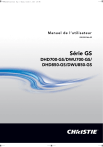
Lien public mis à jour
Le lien public vers votre chat a été mis à jour.